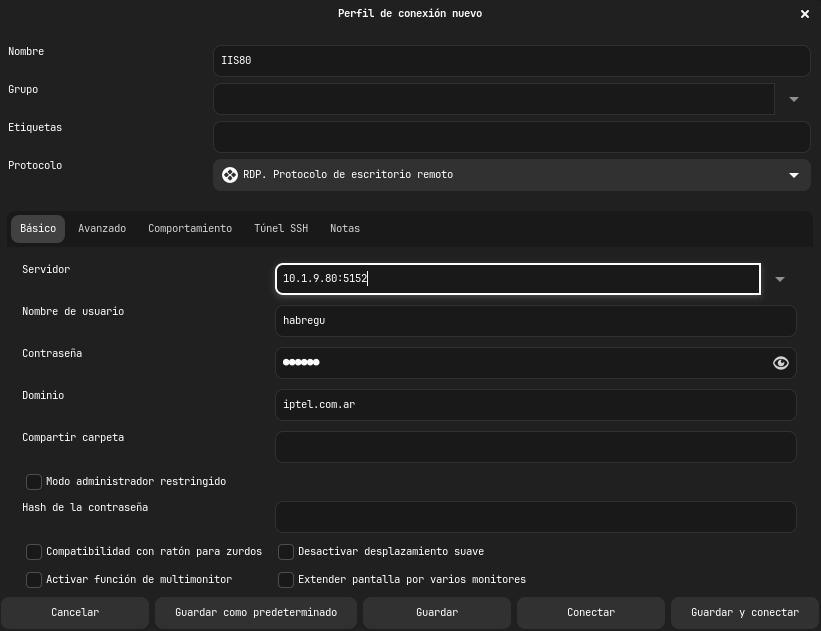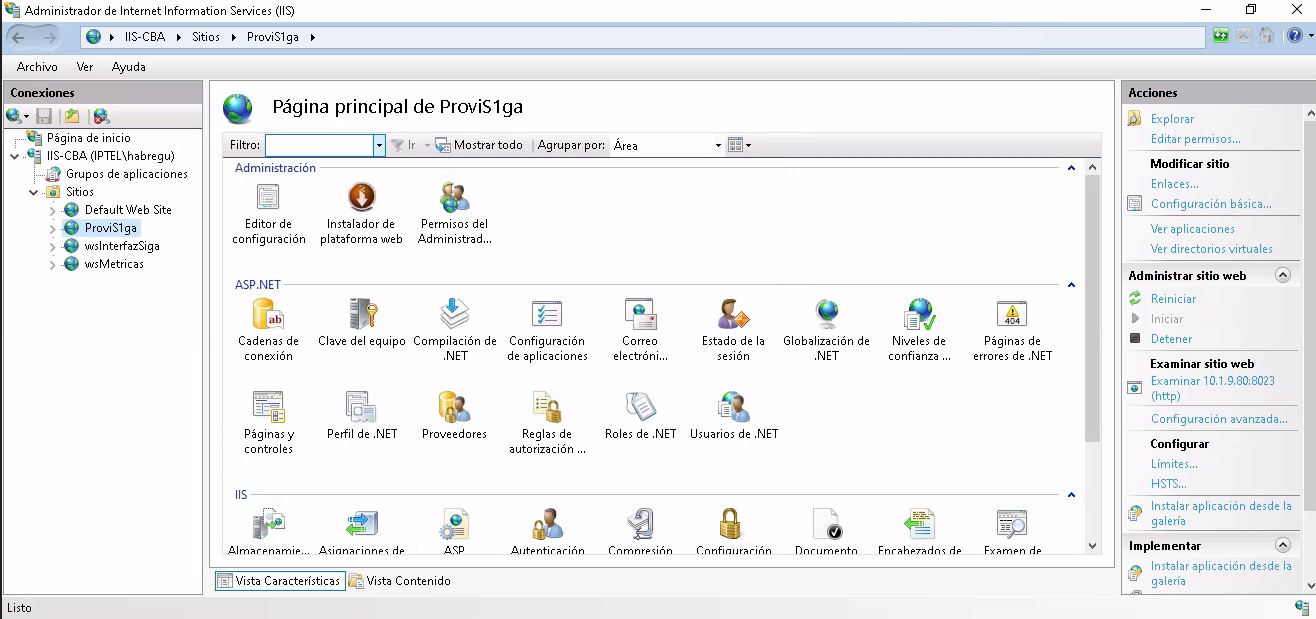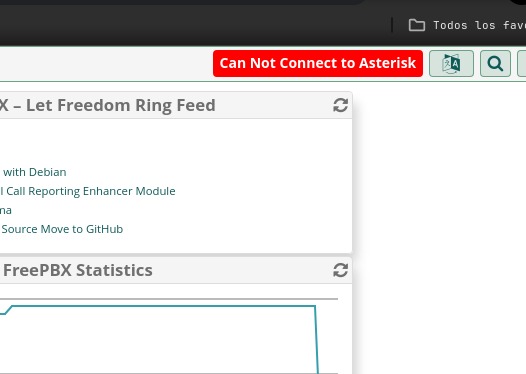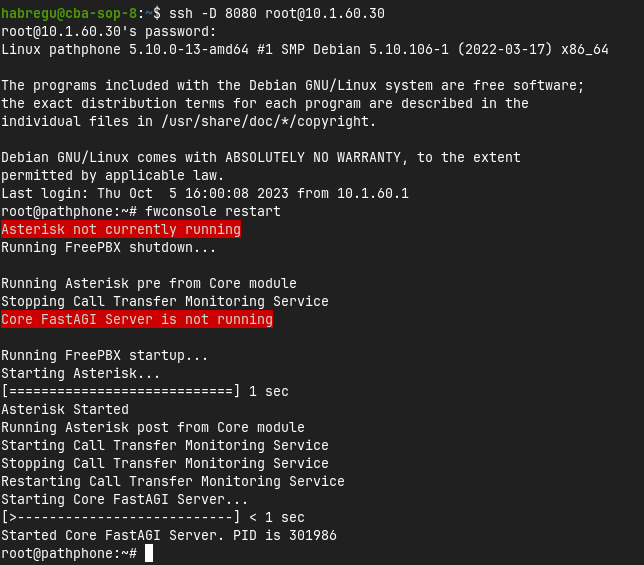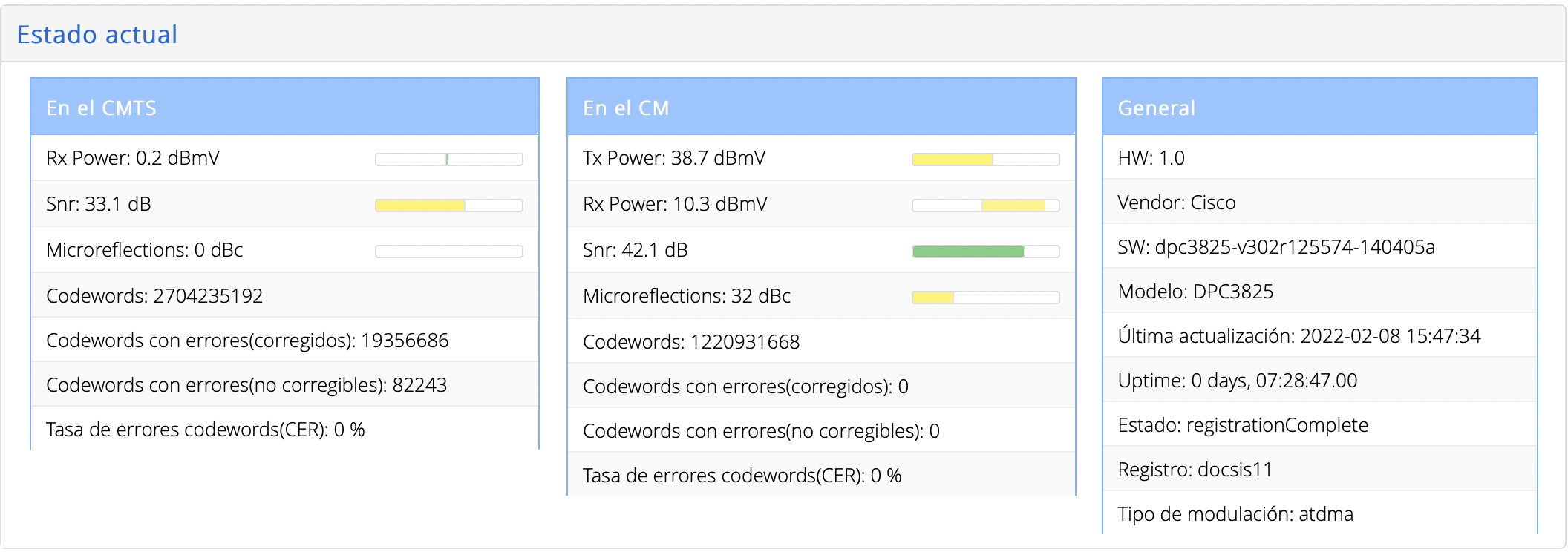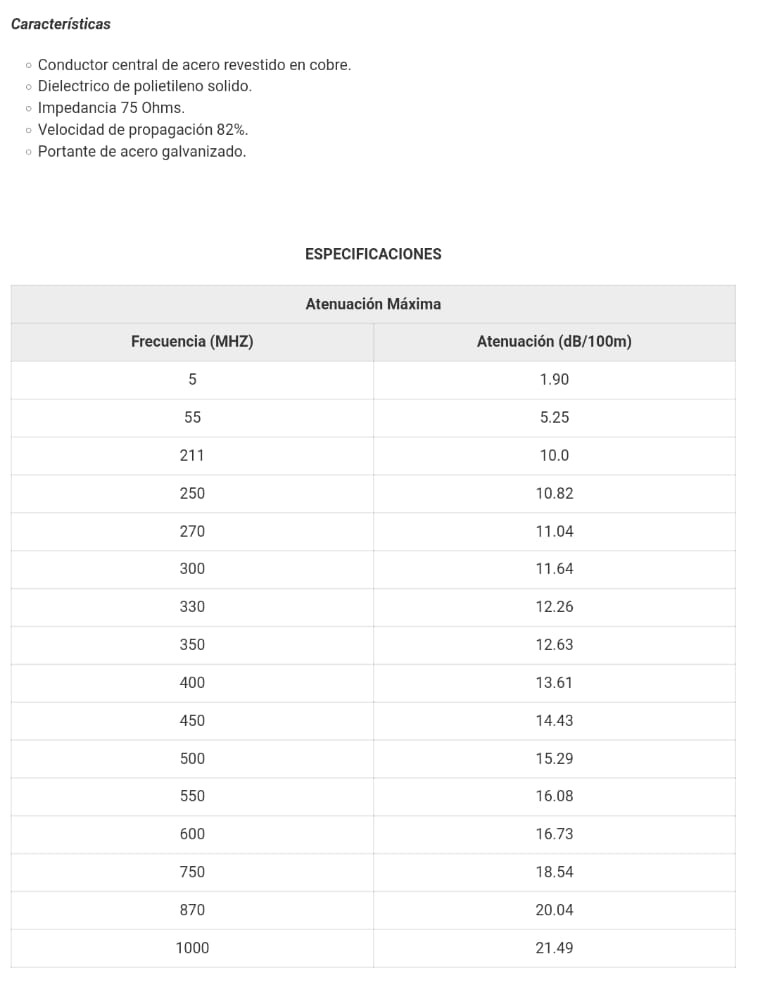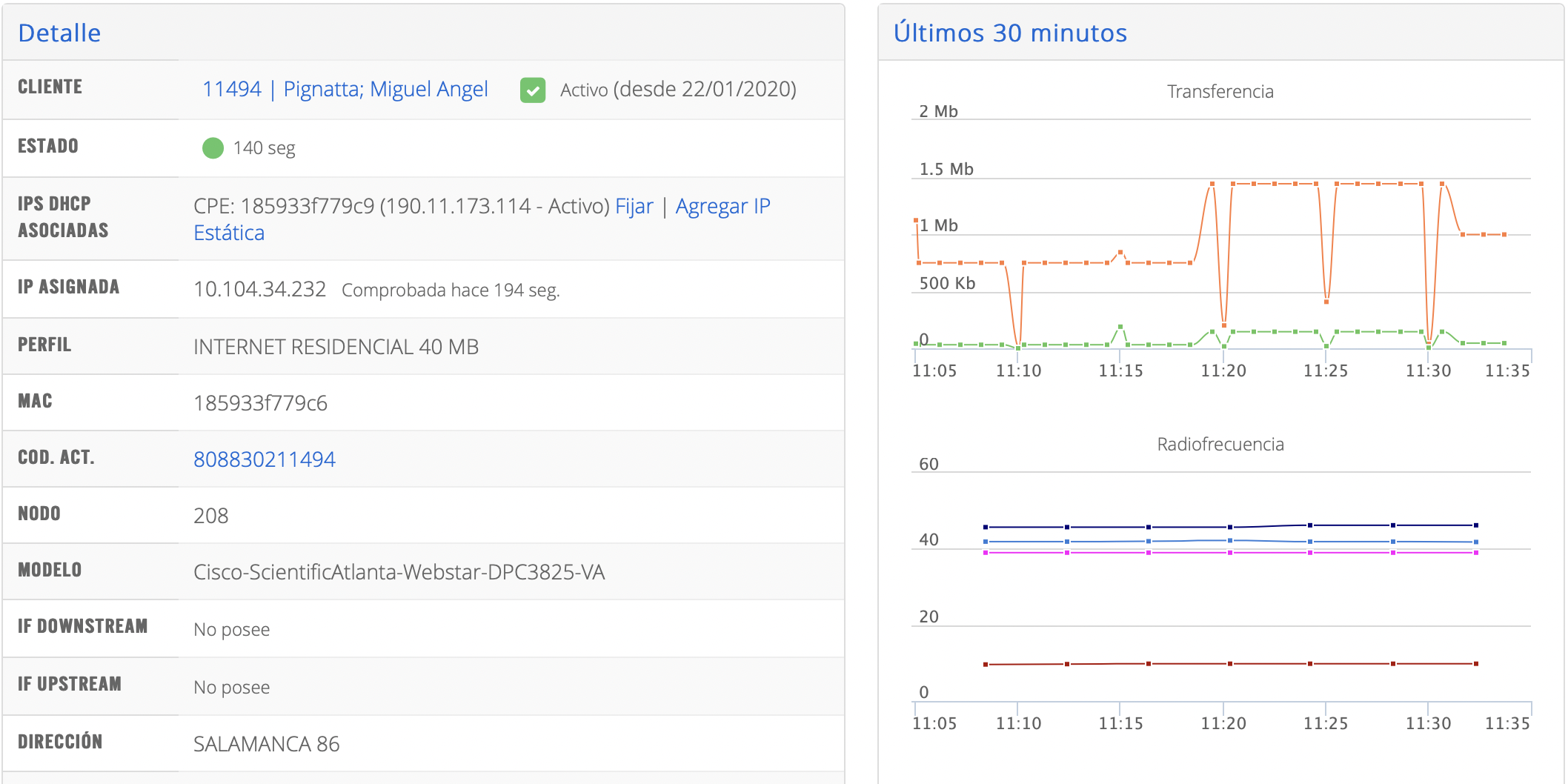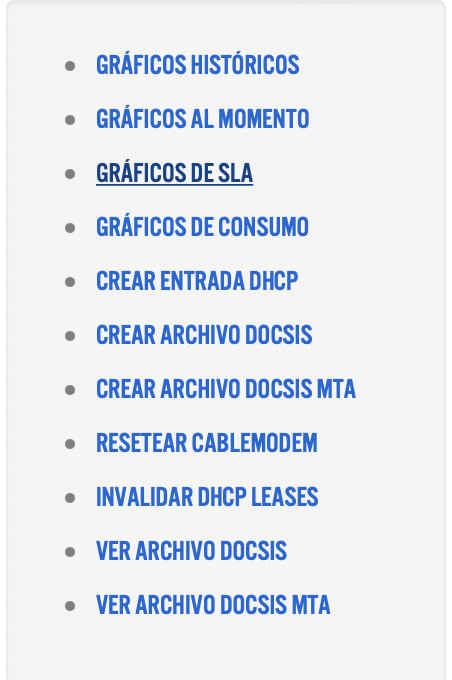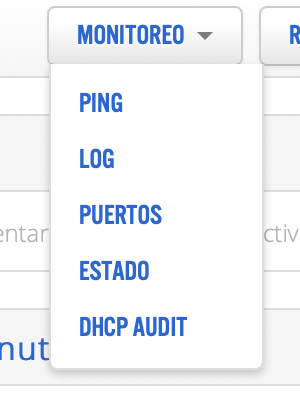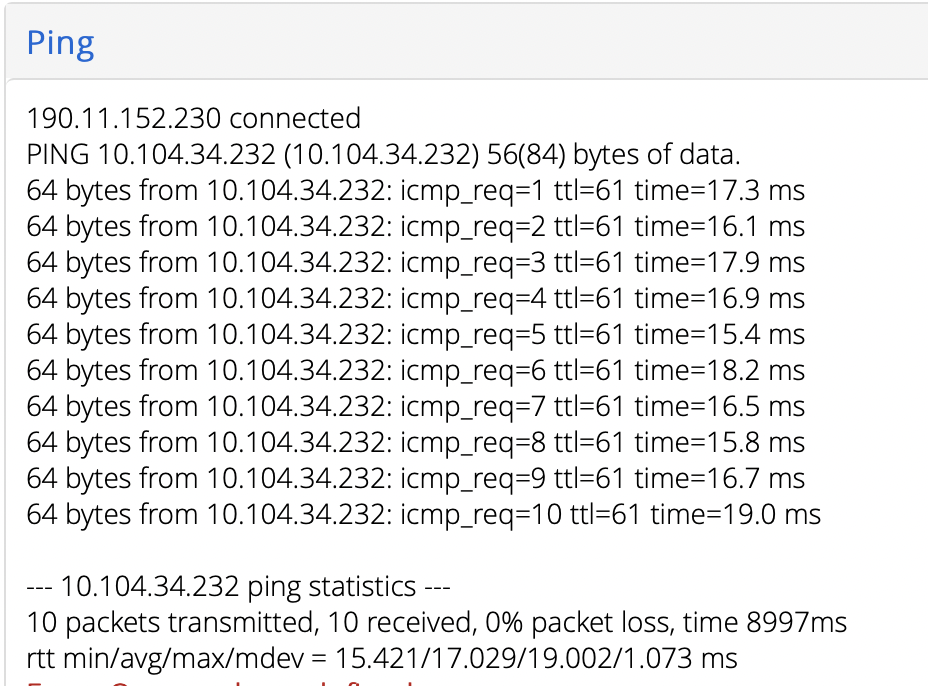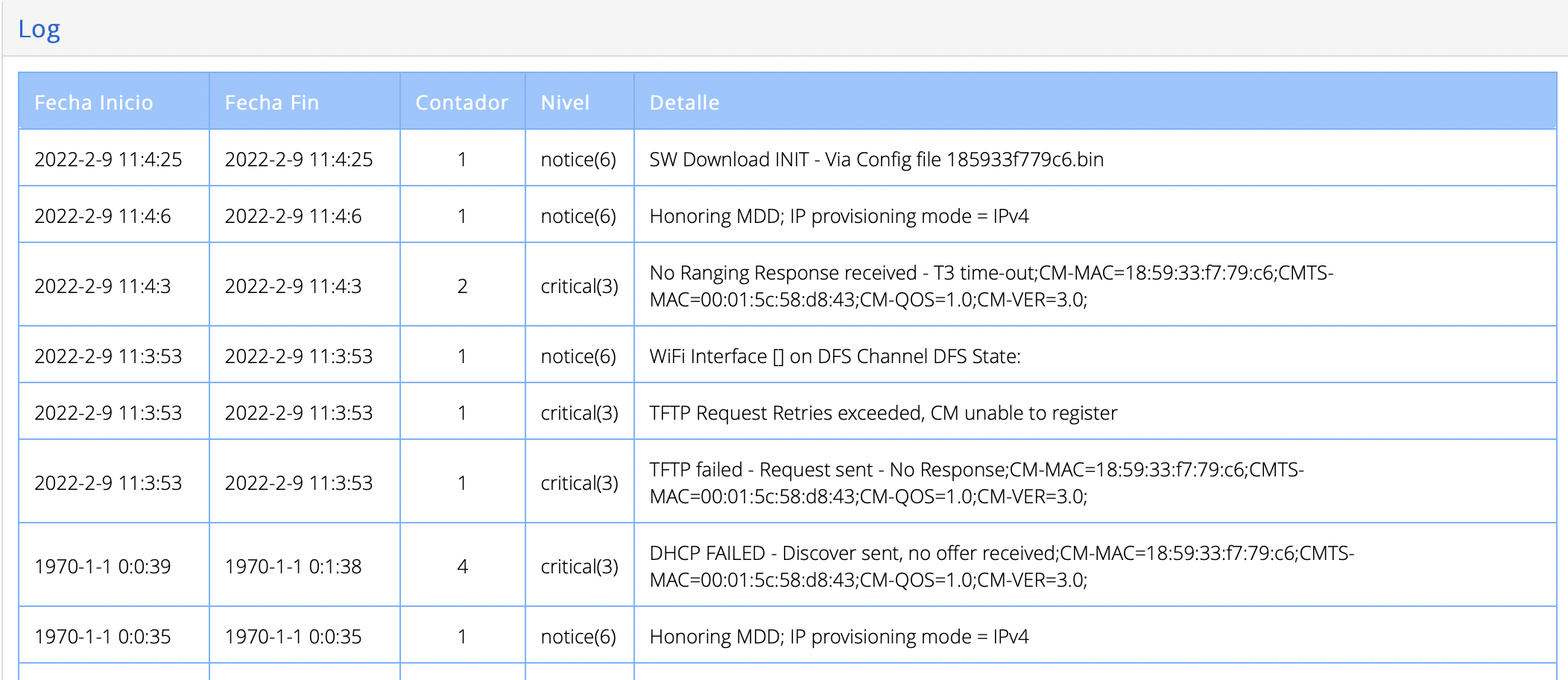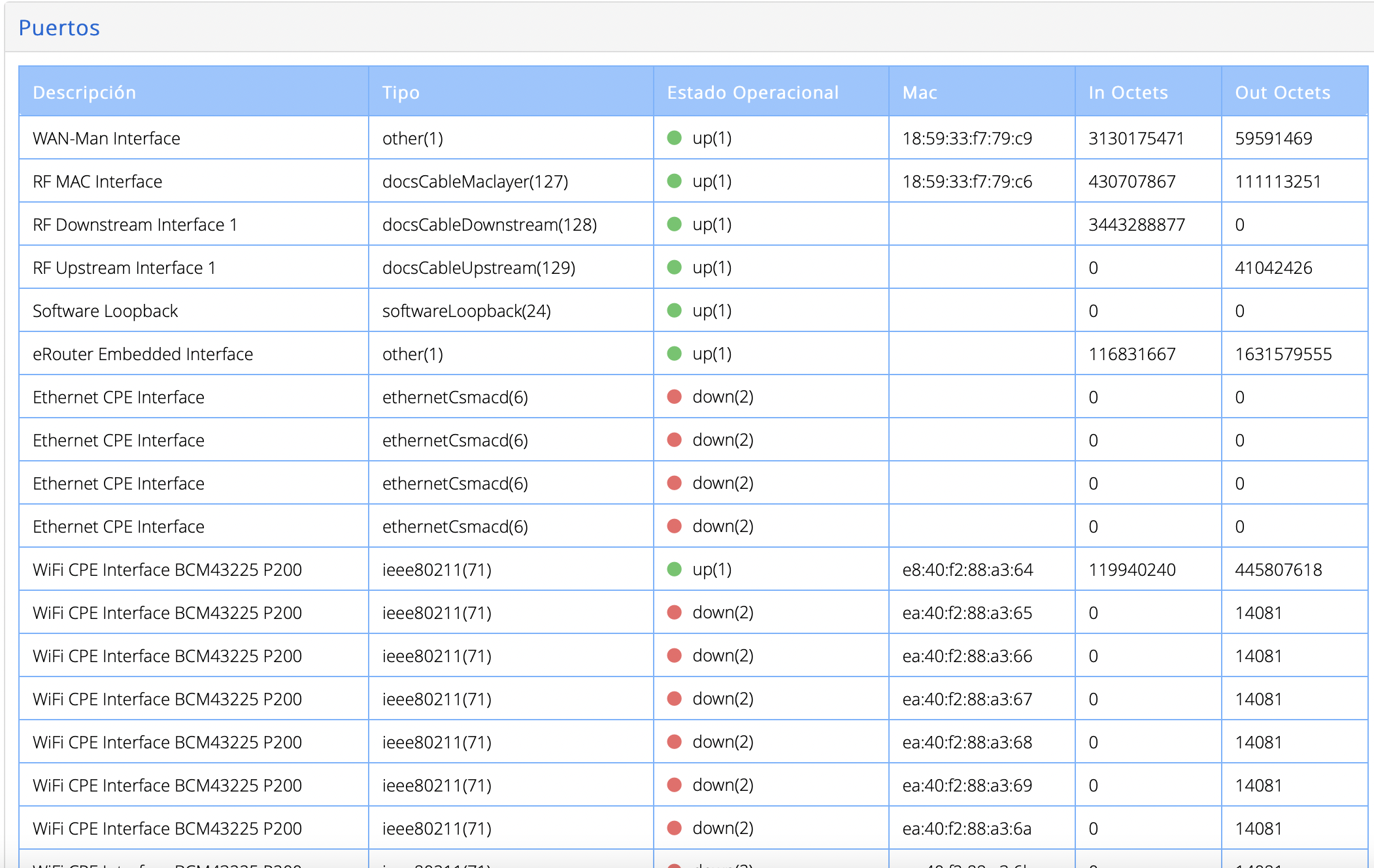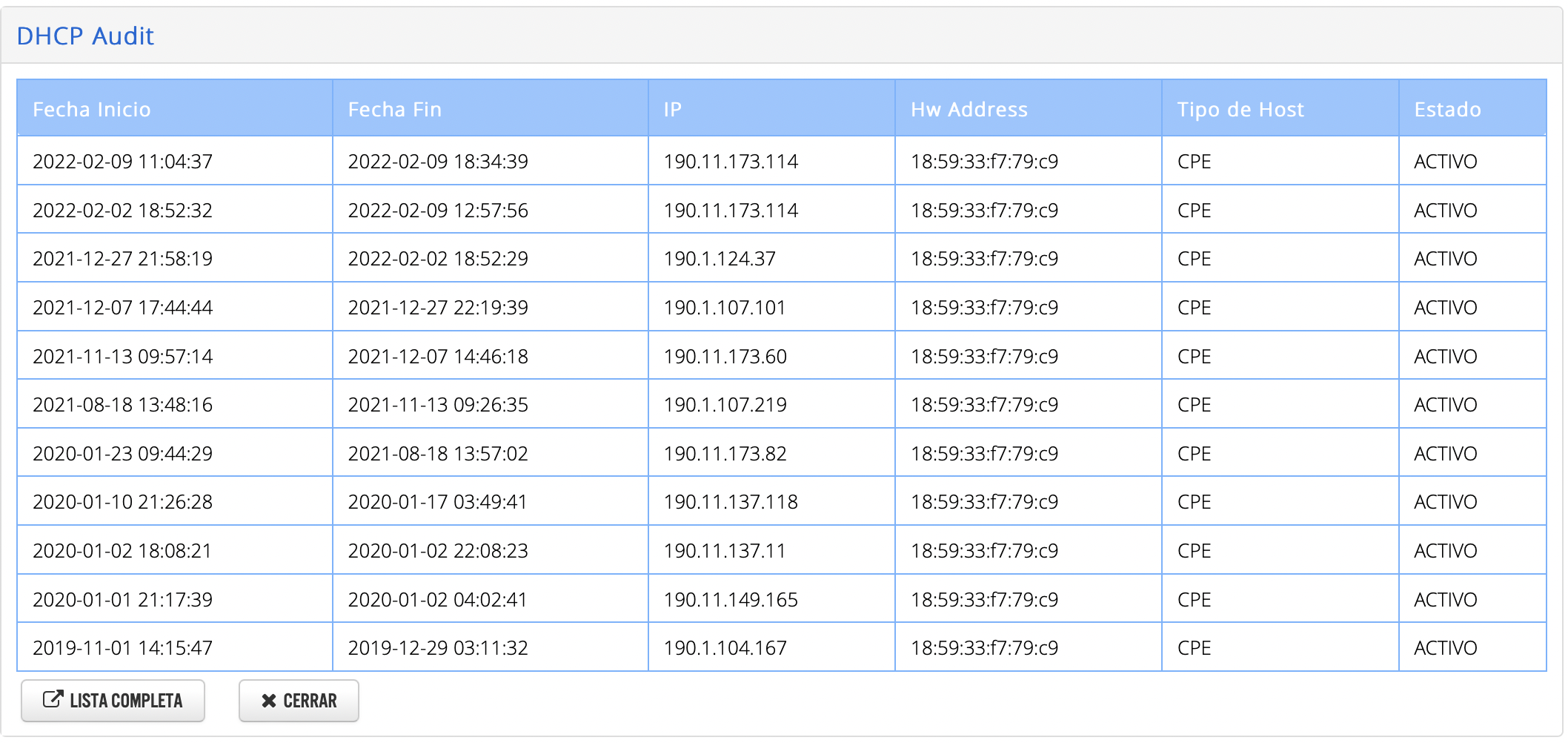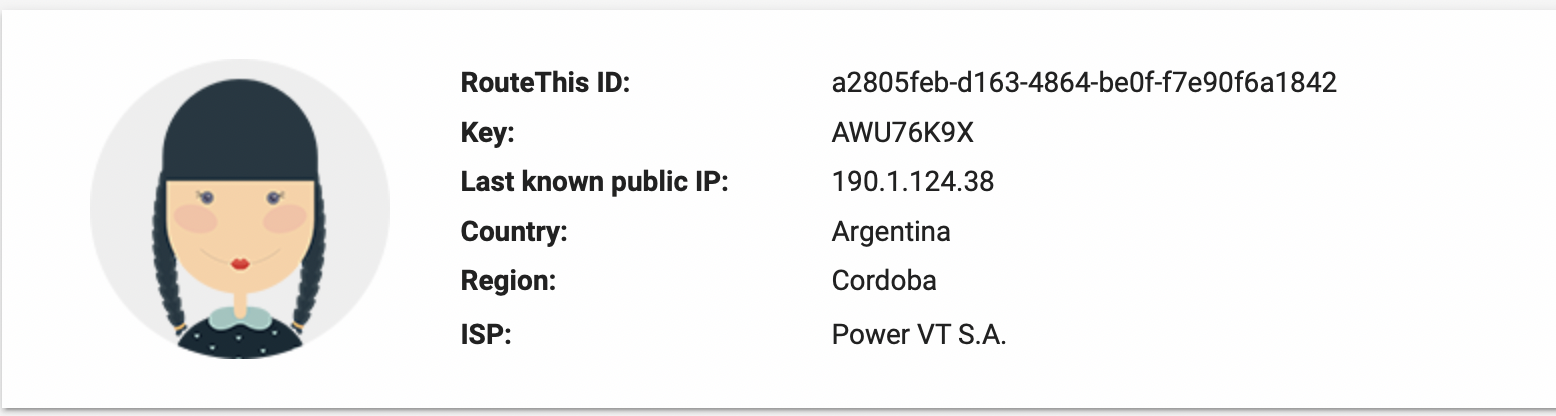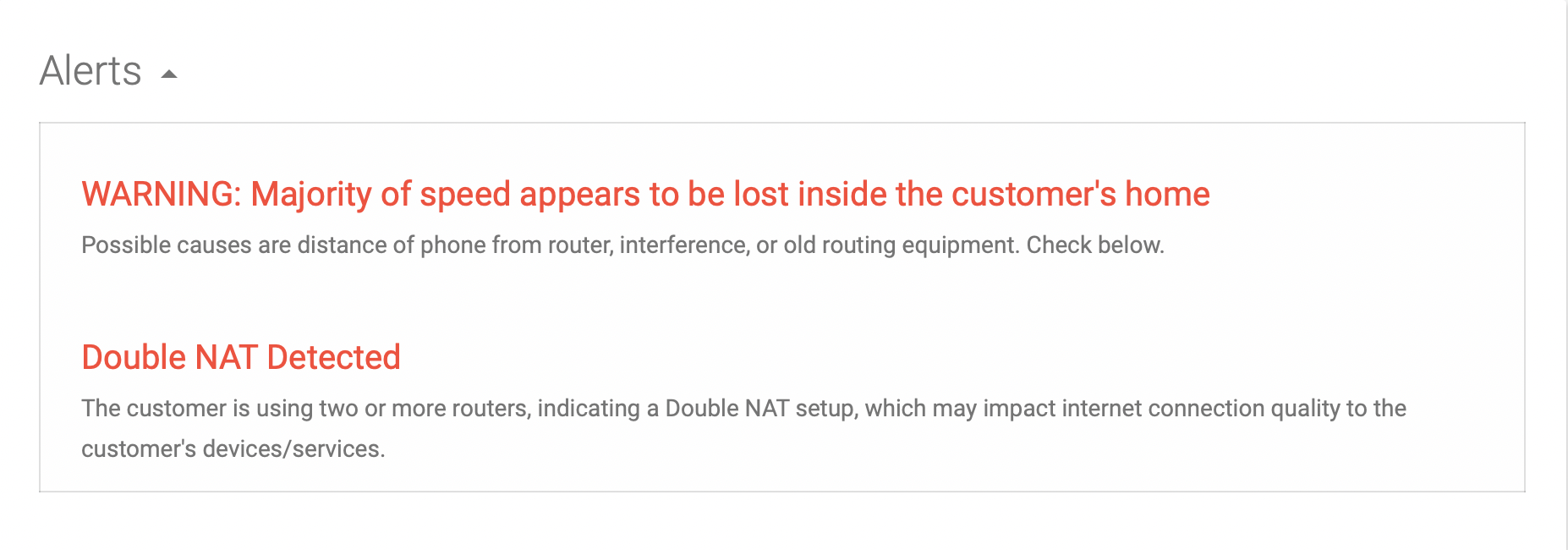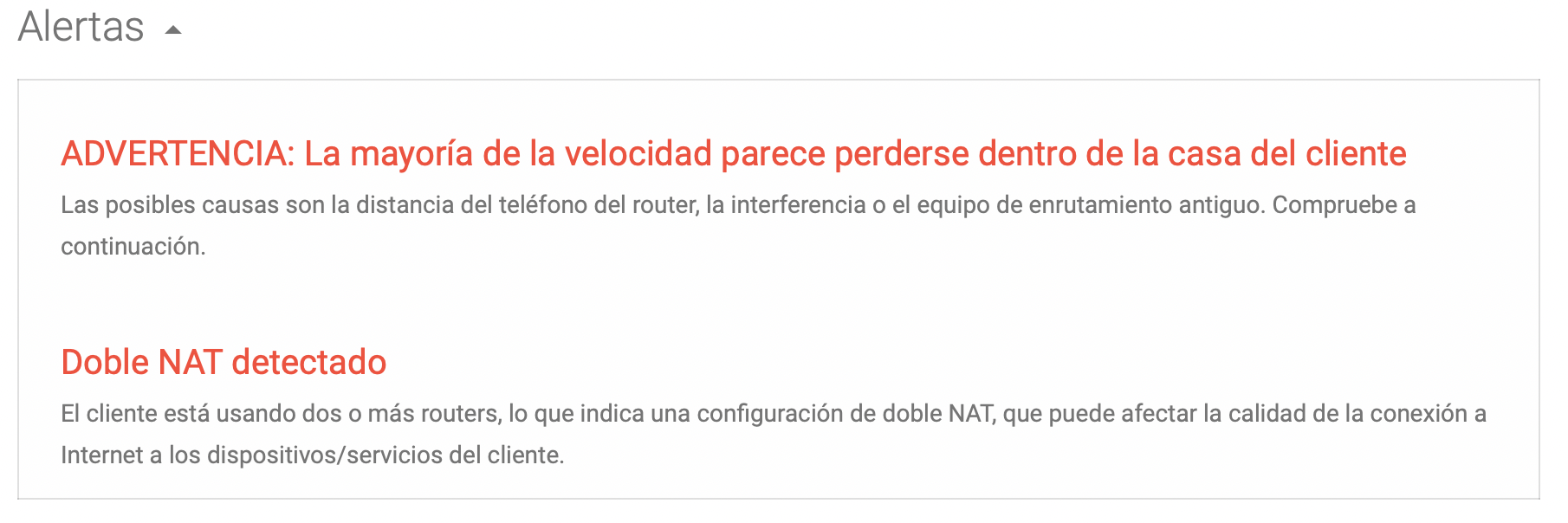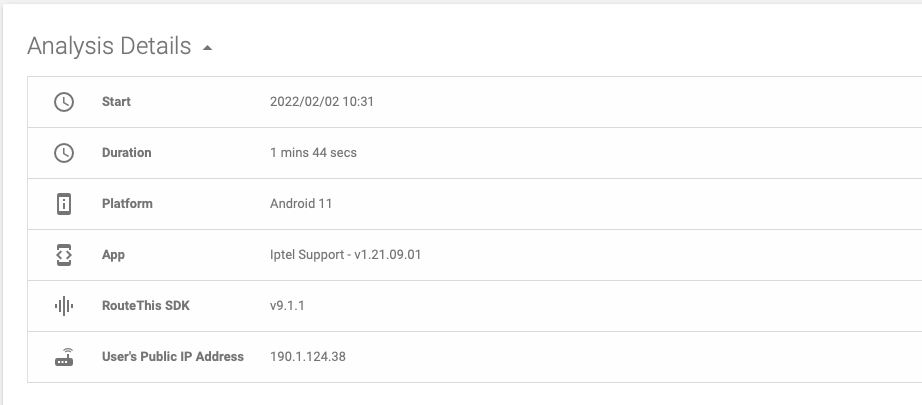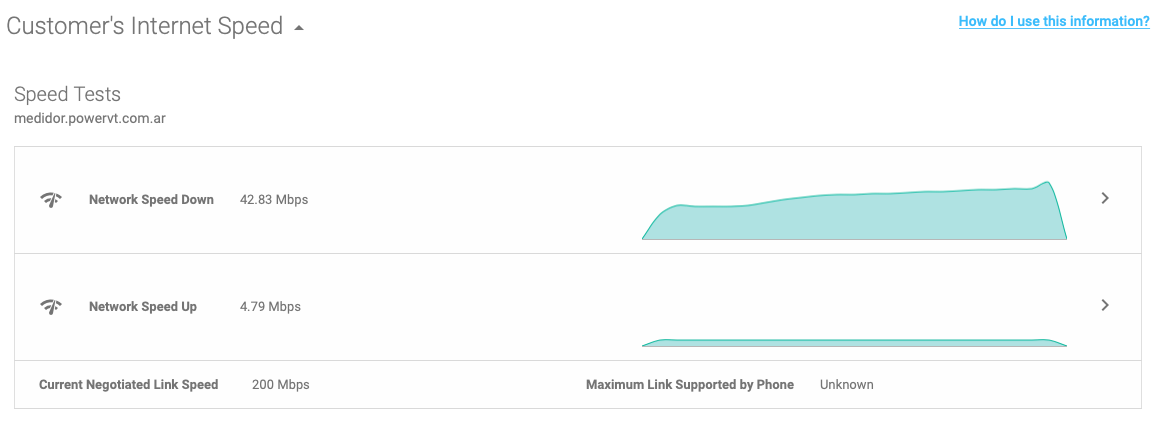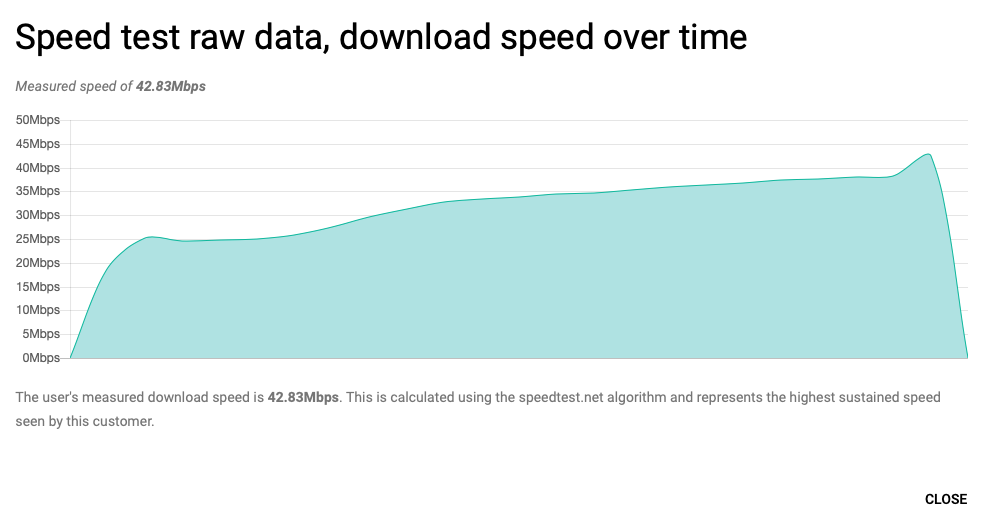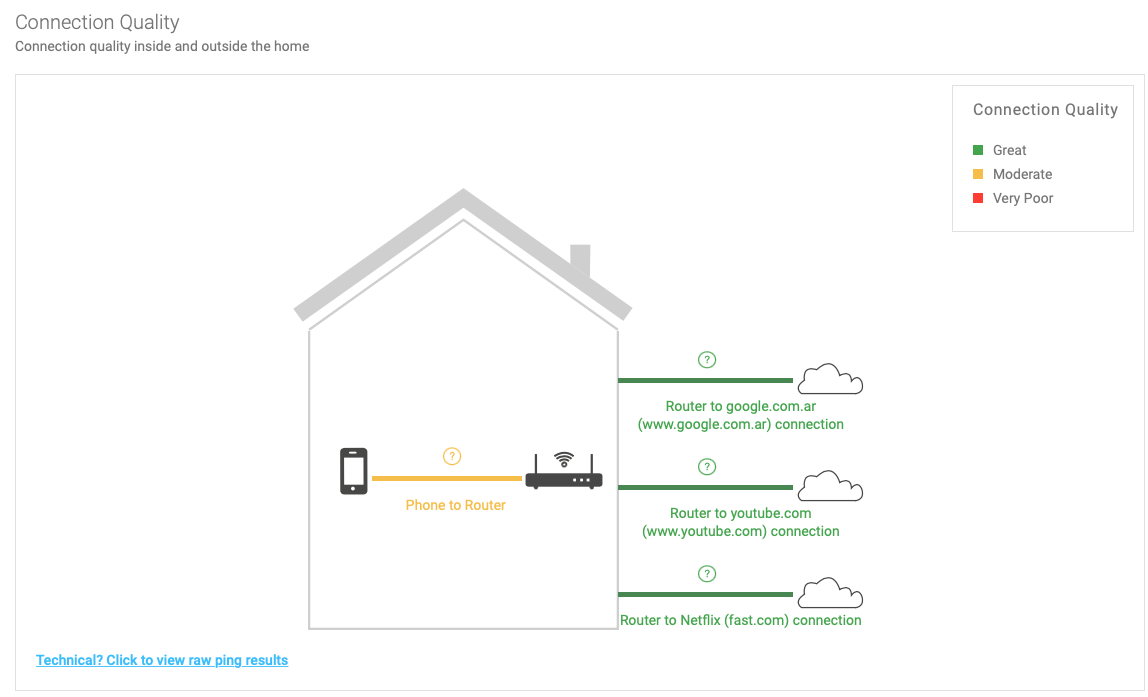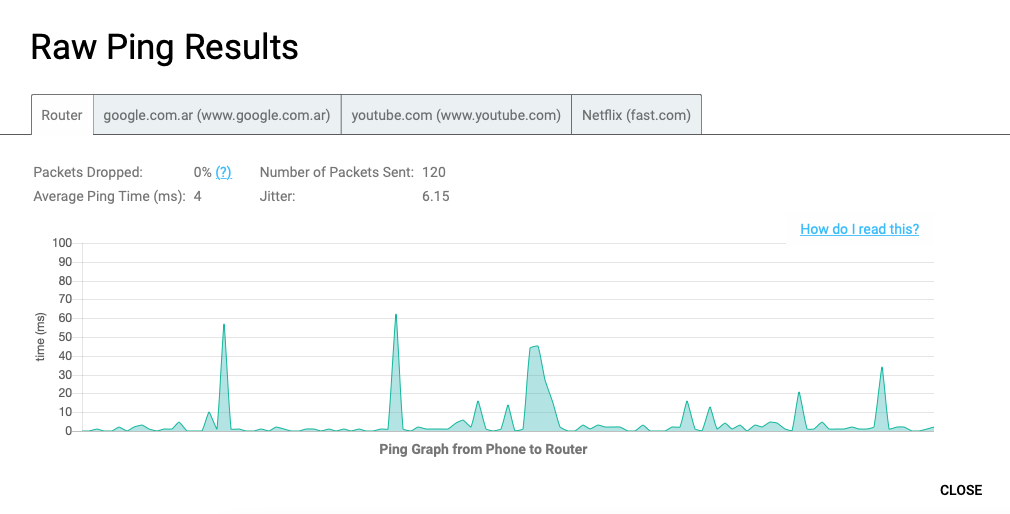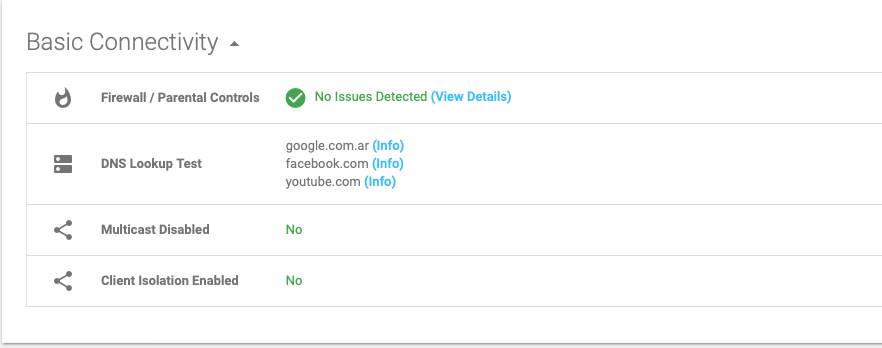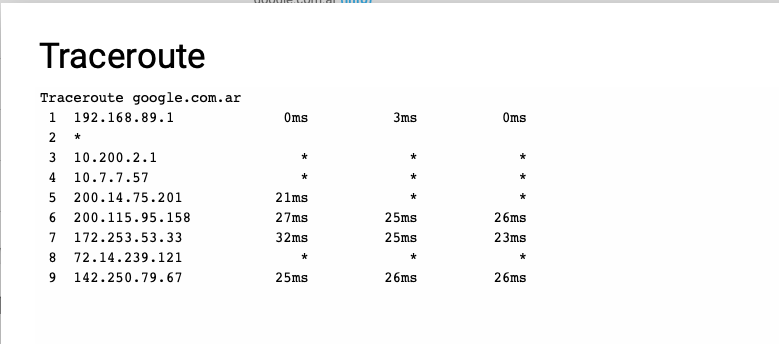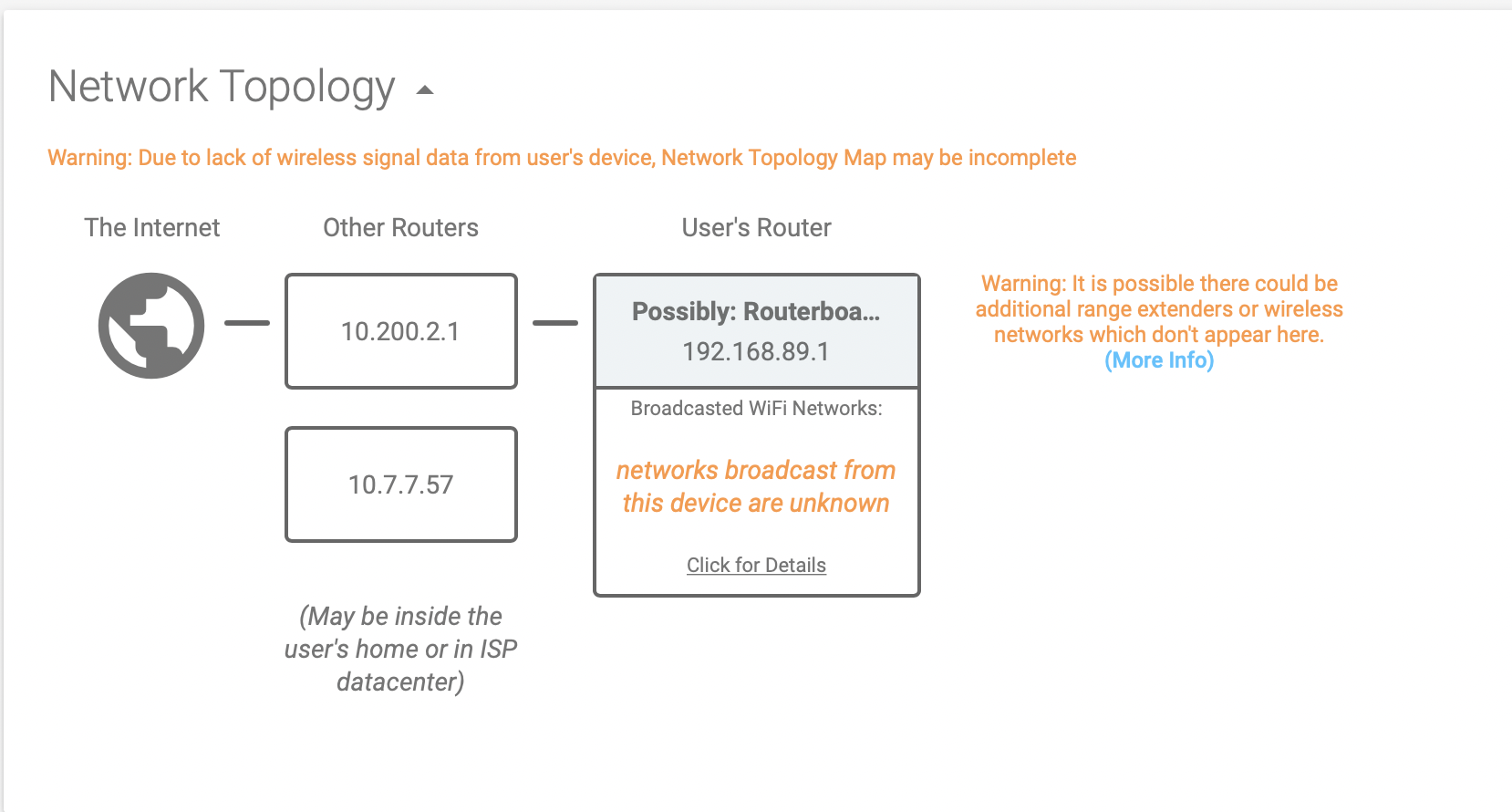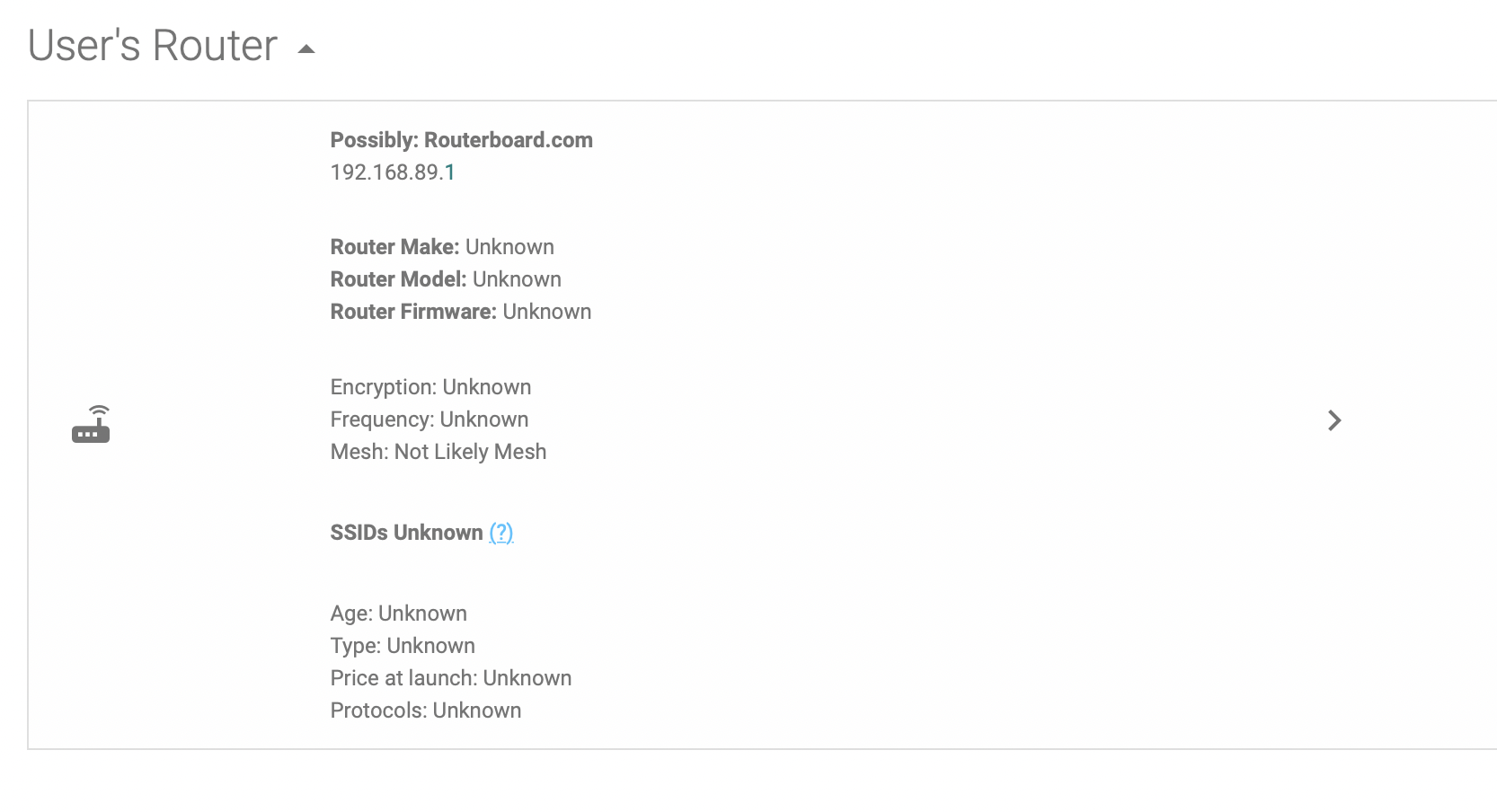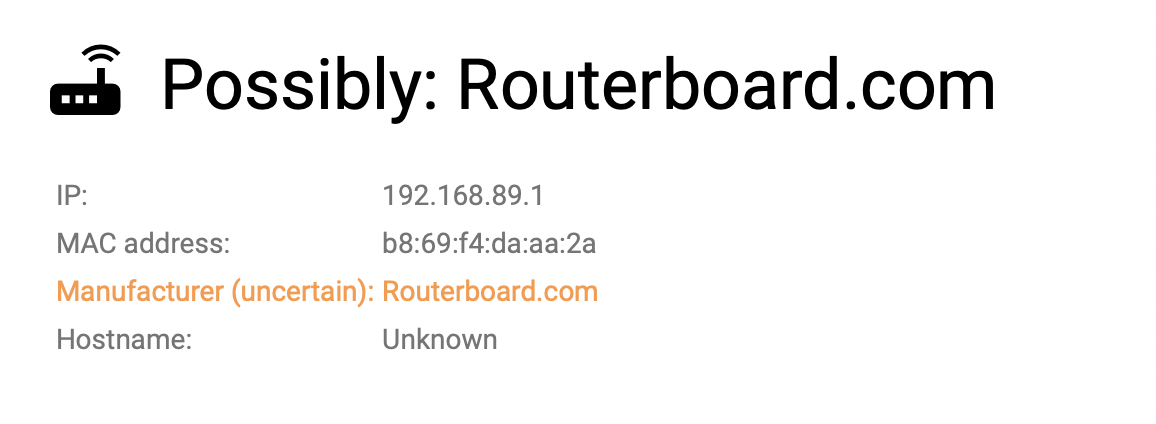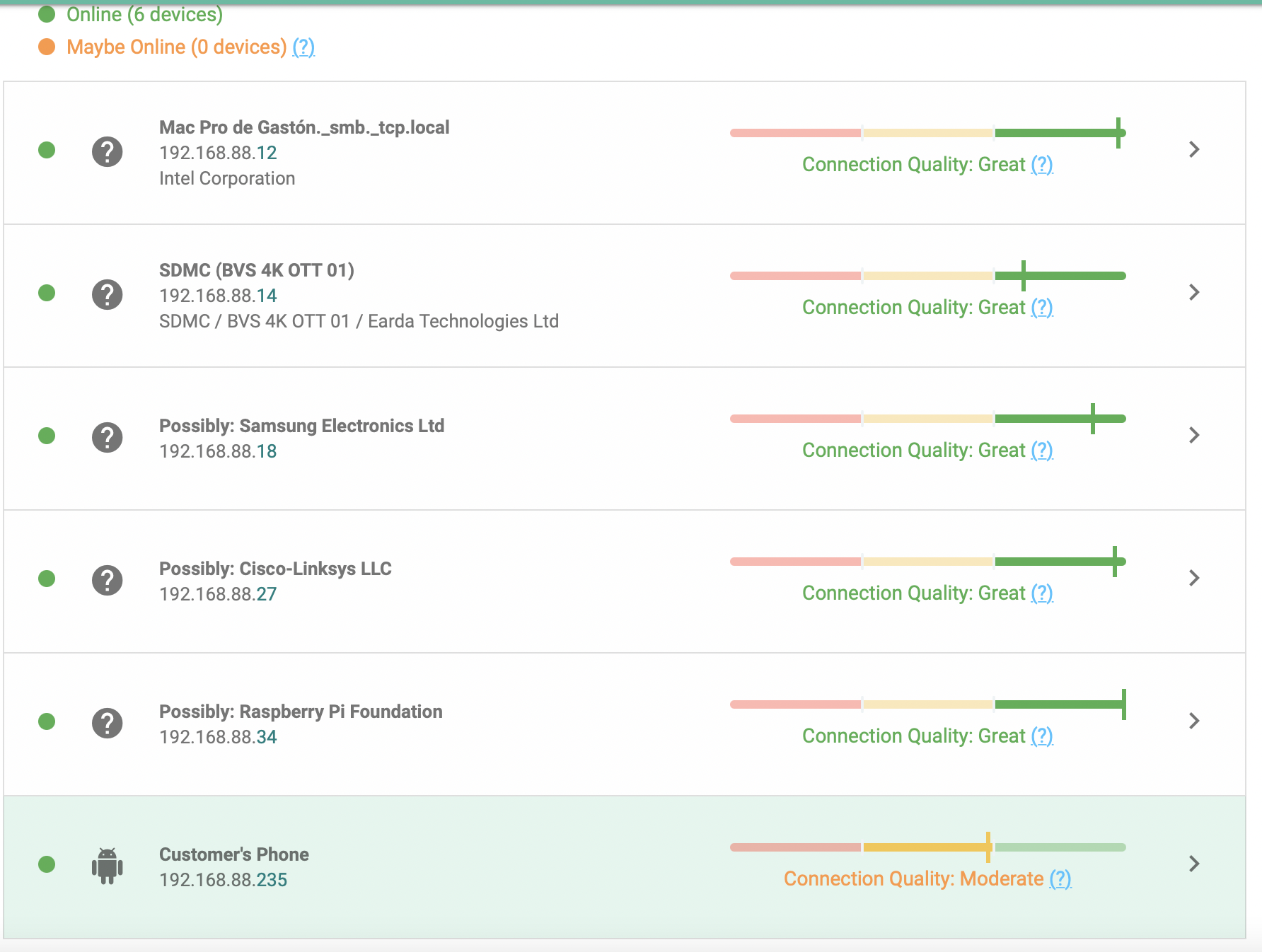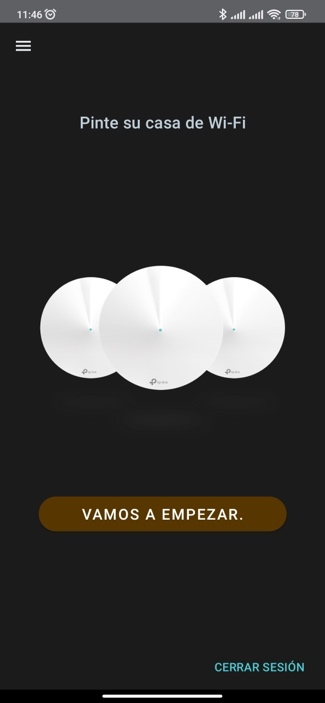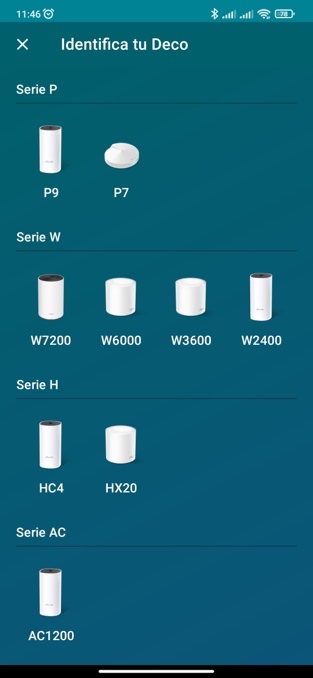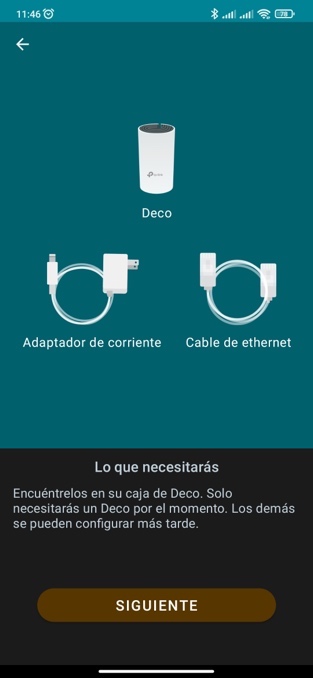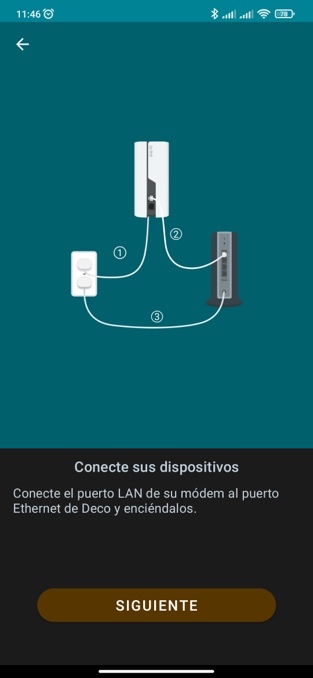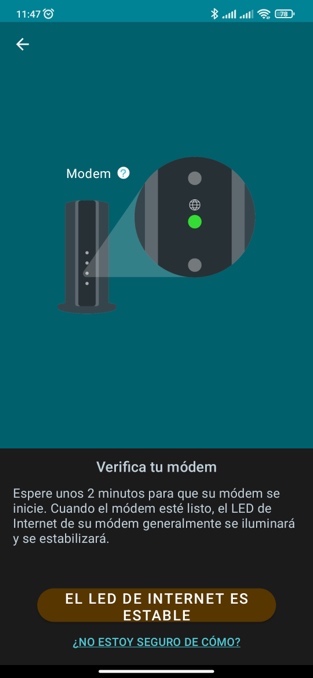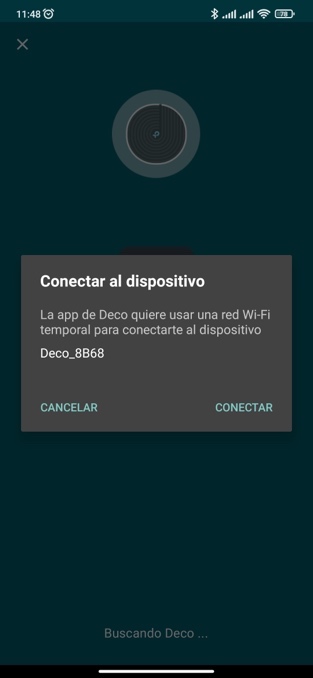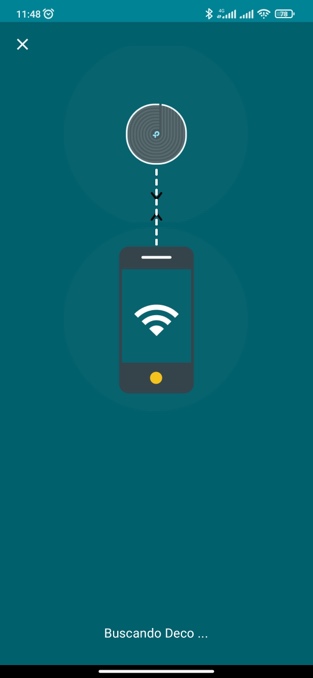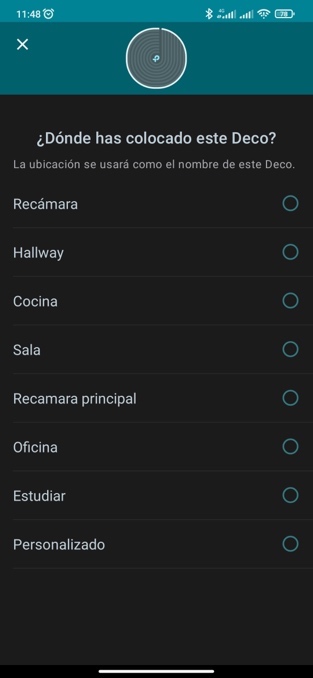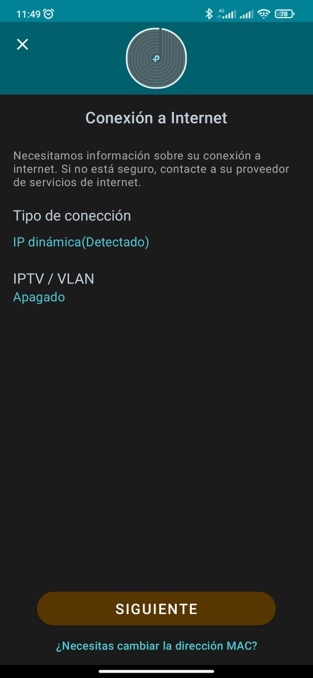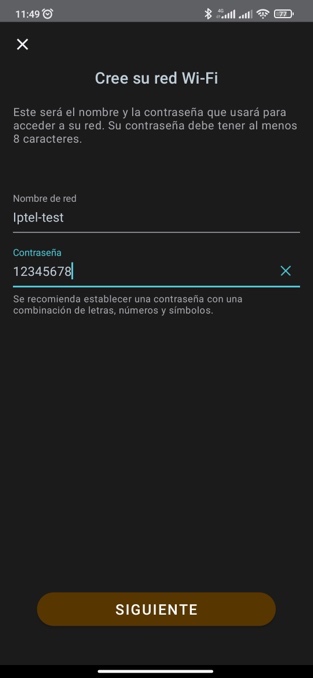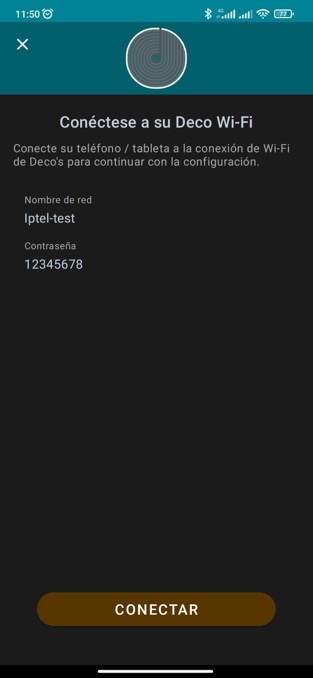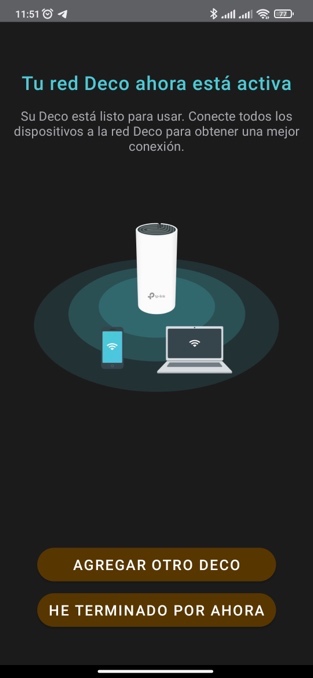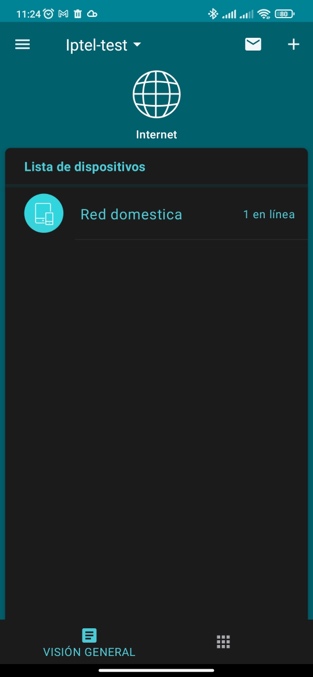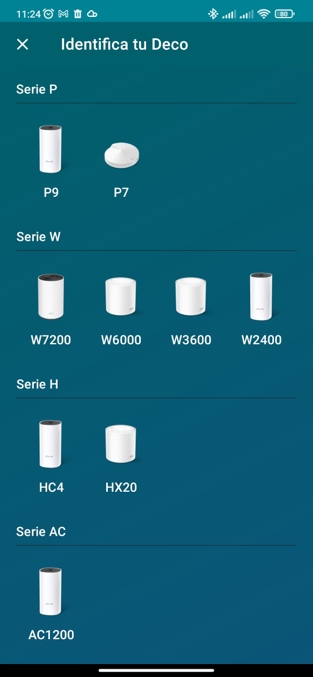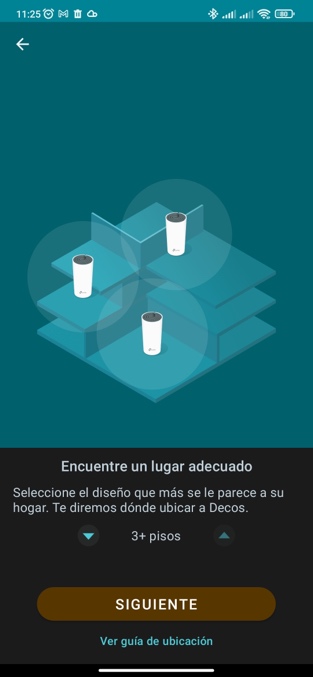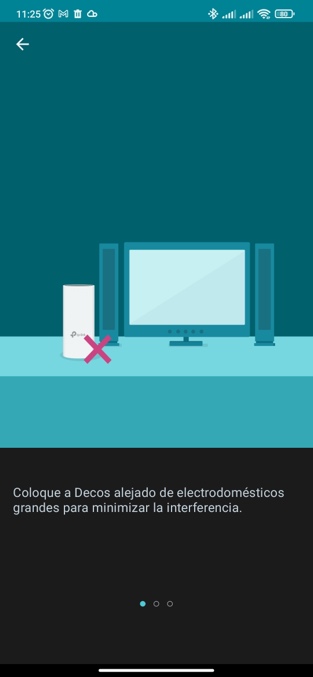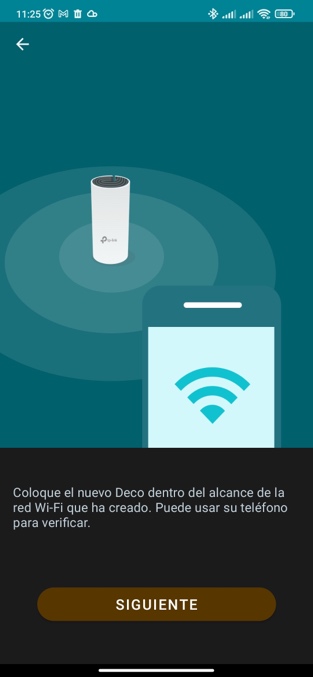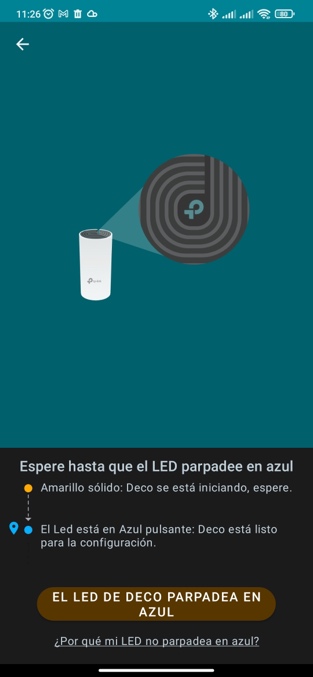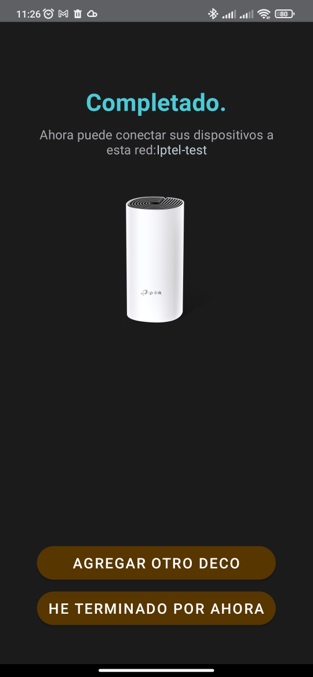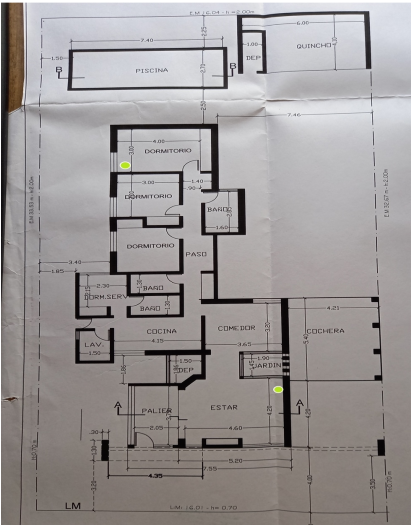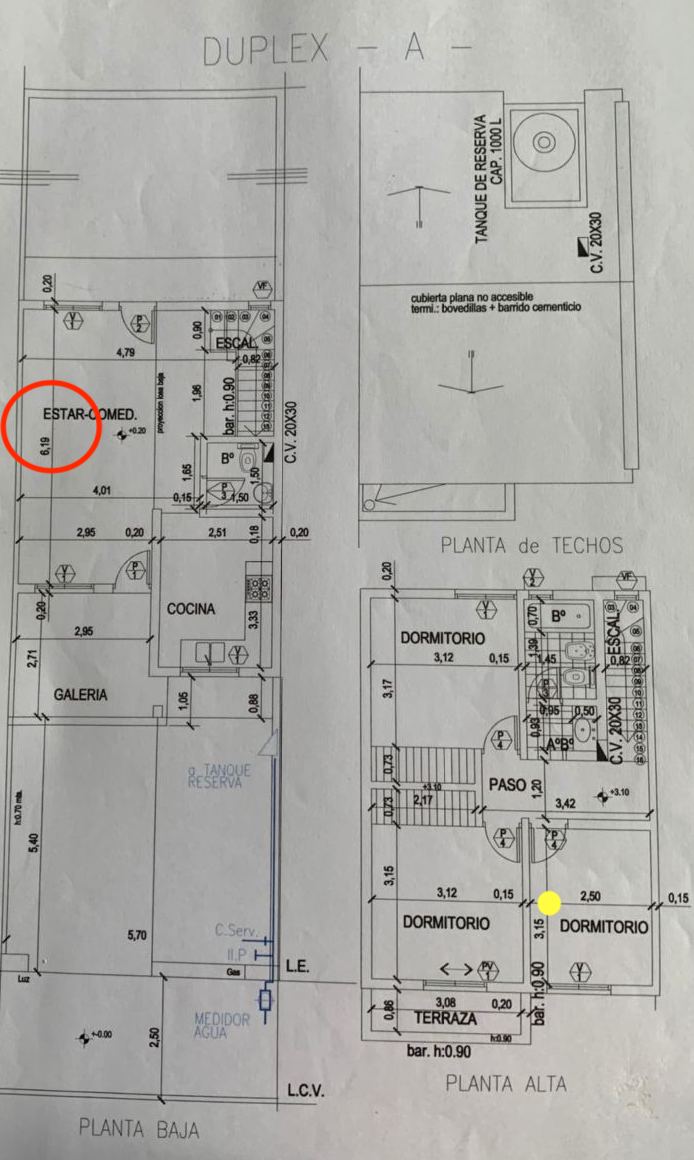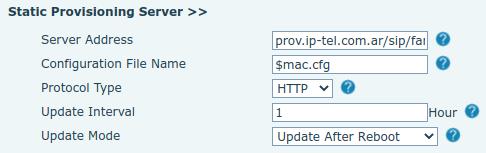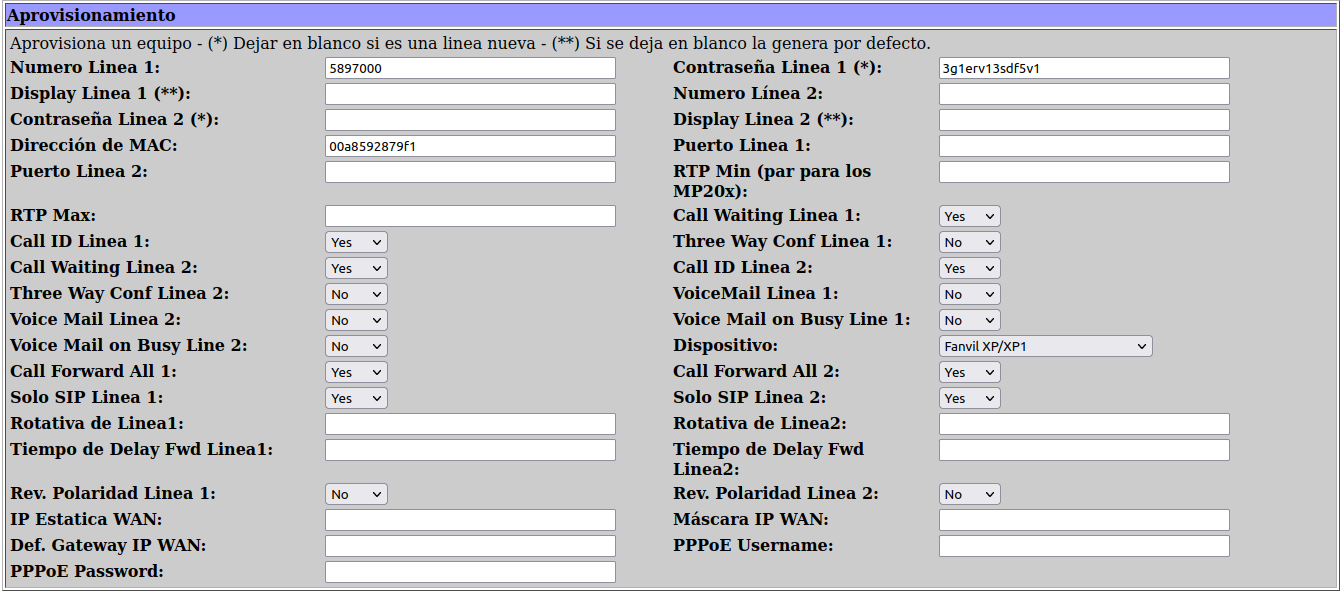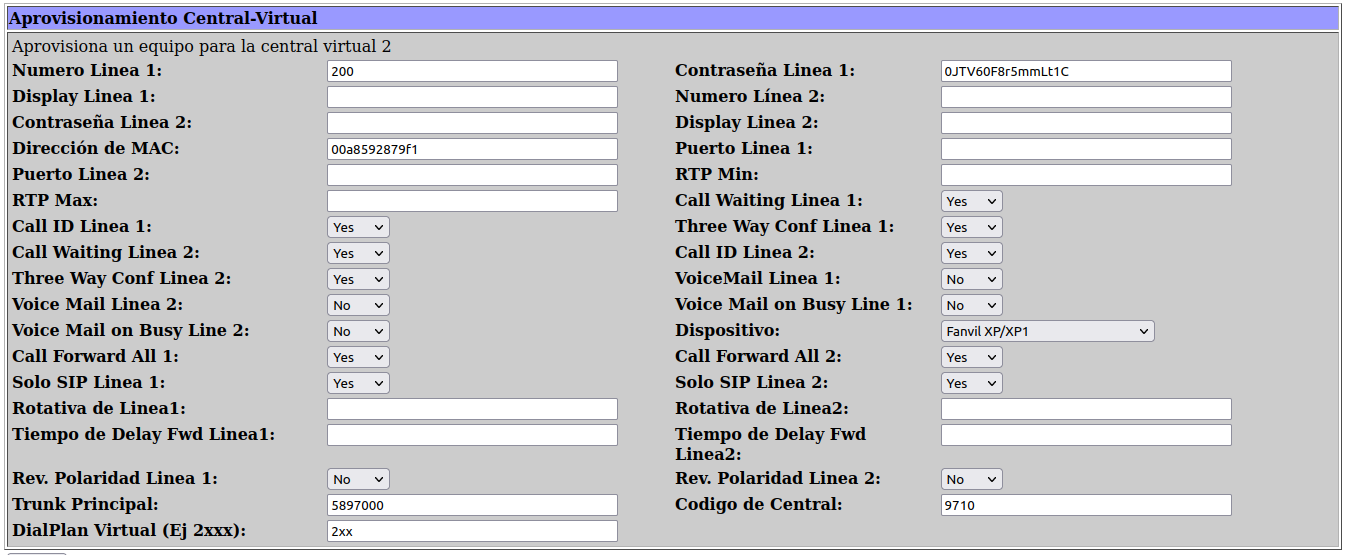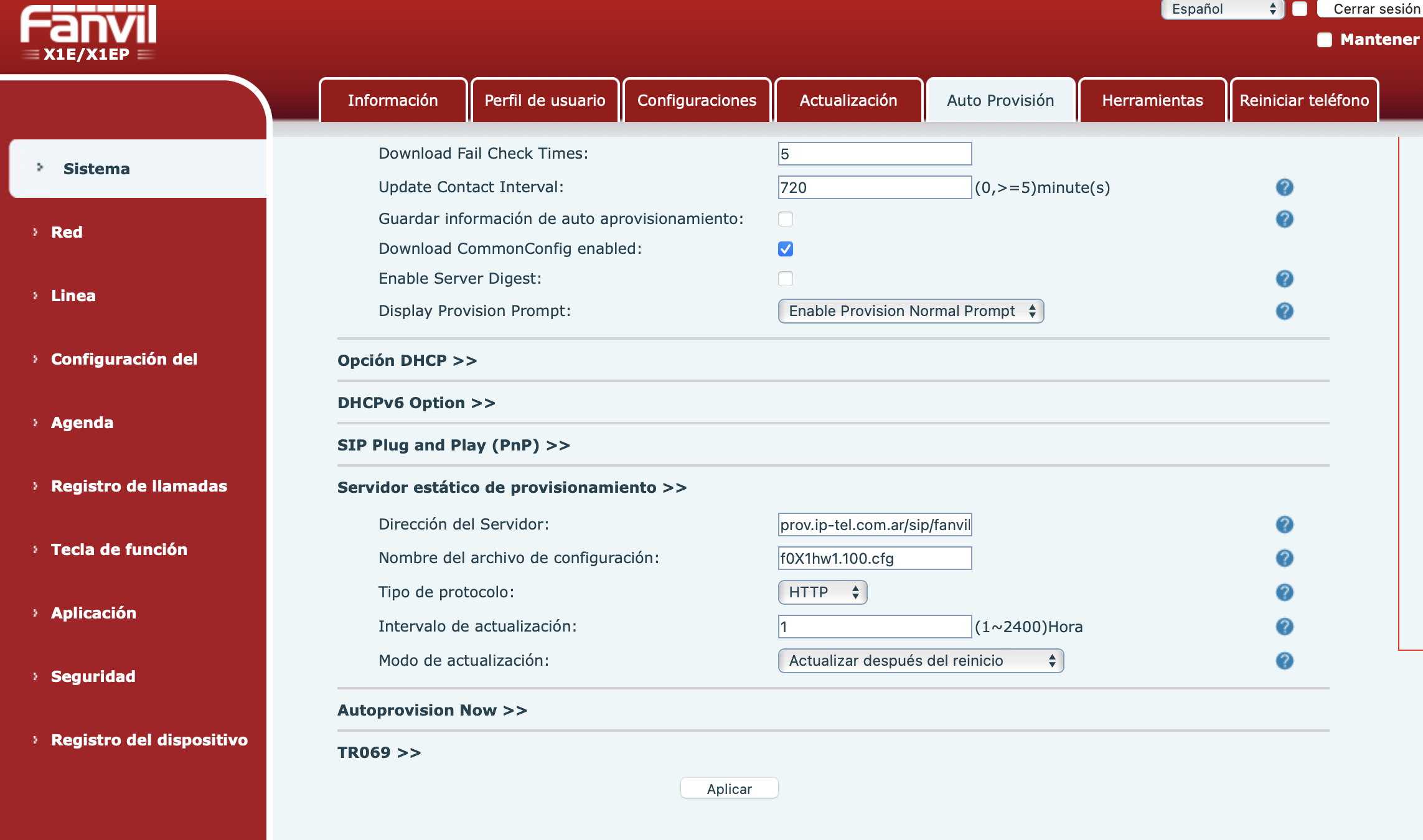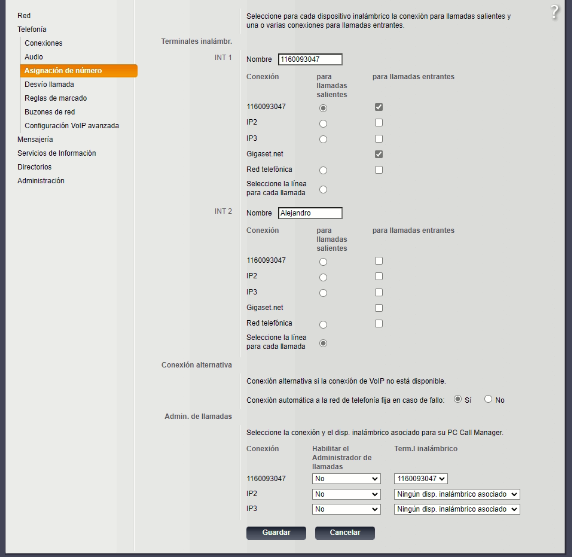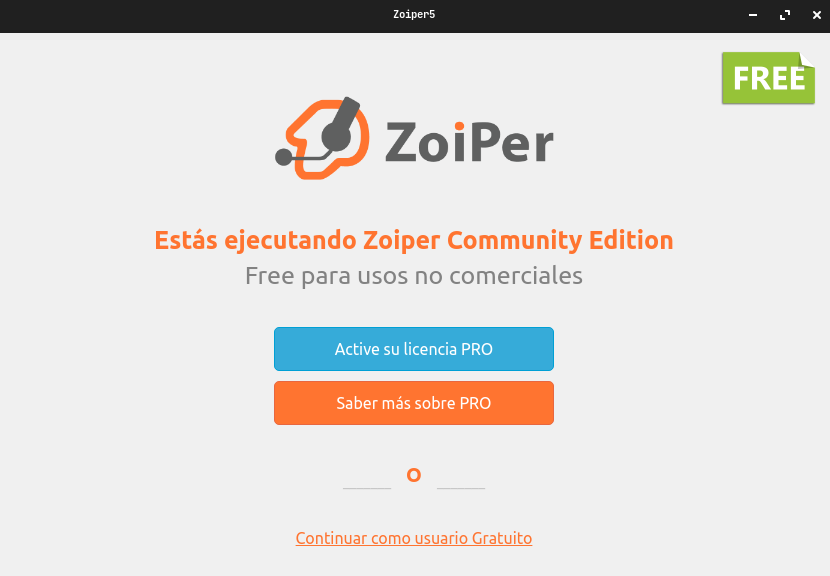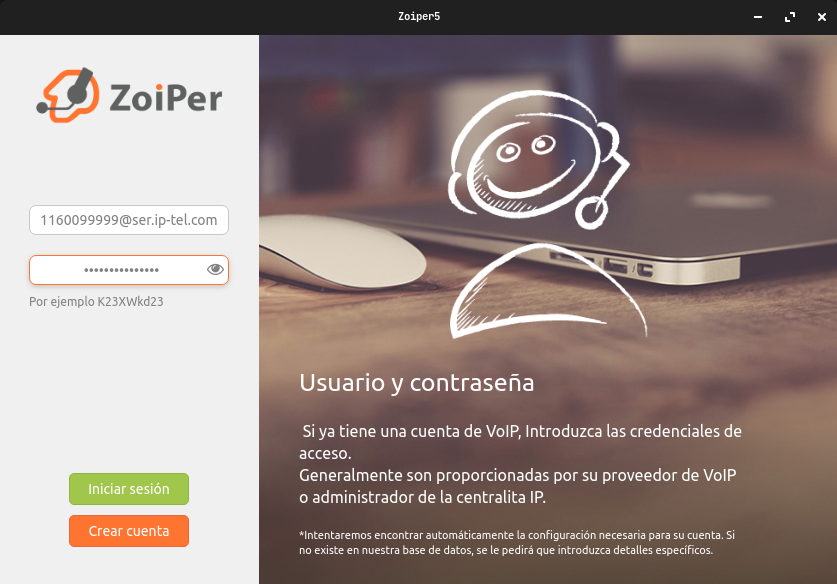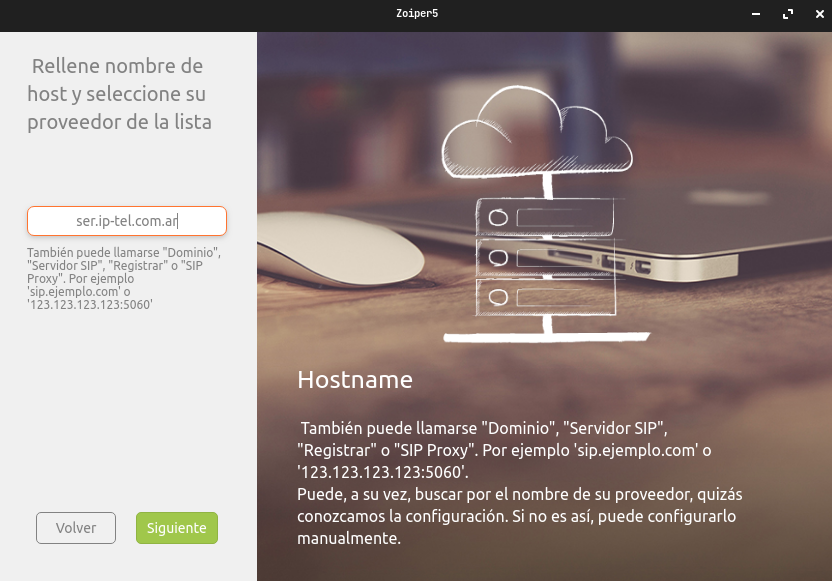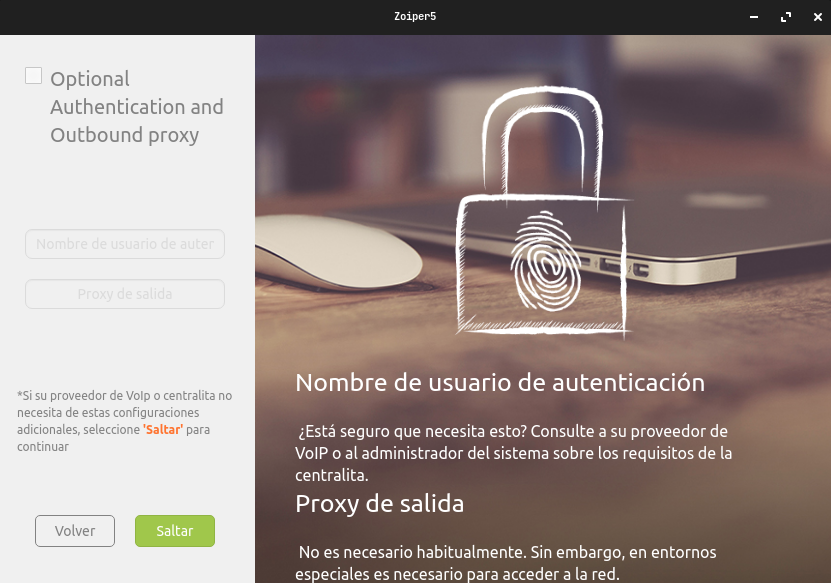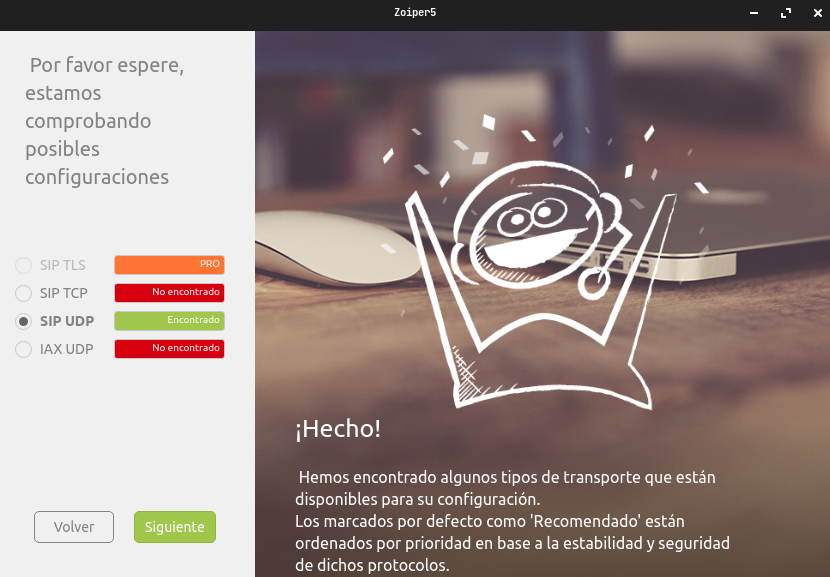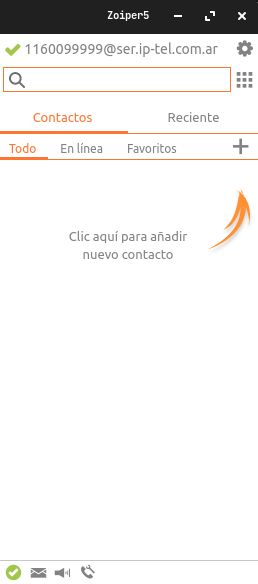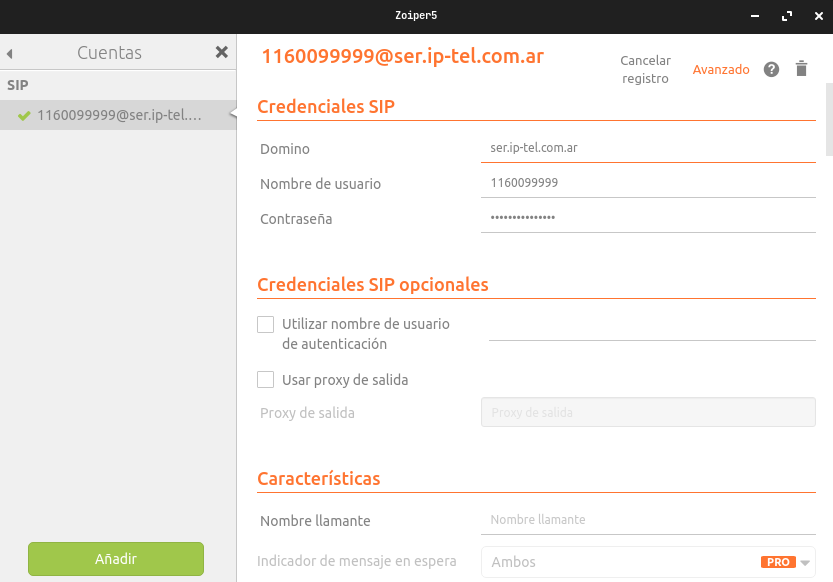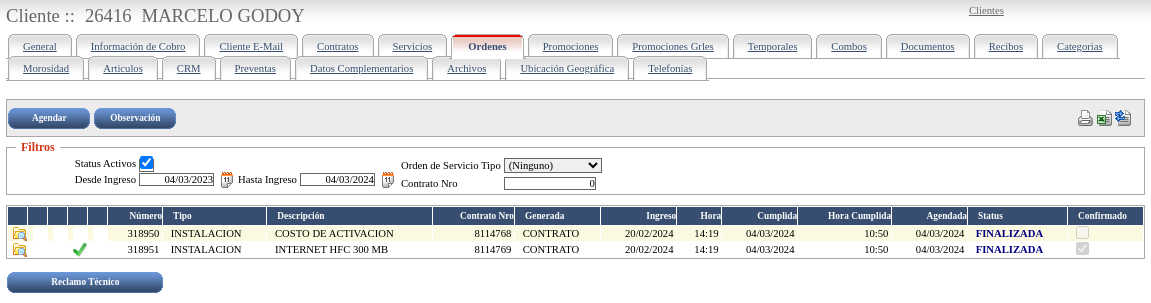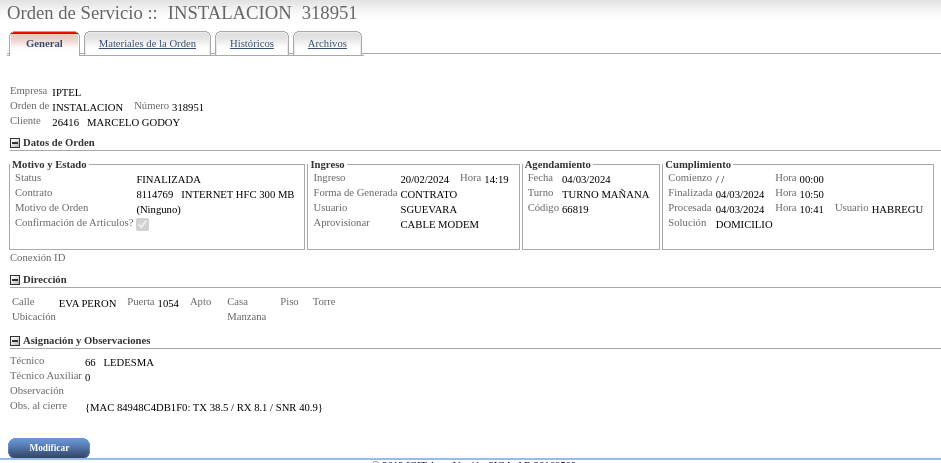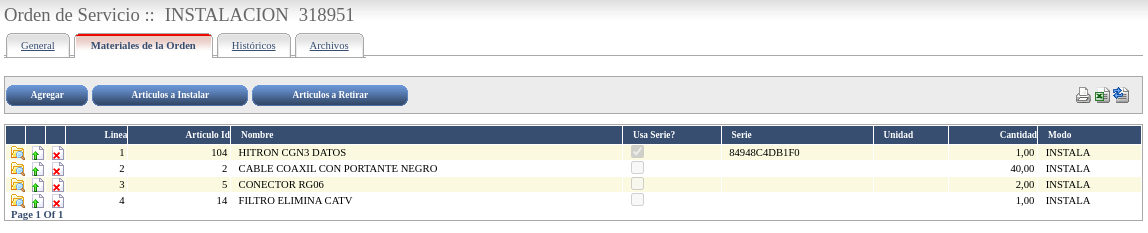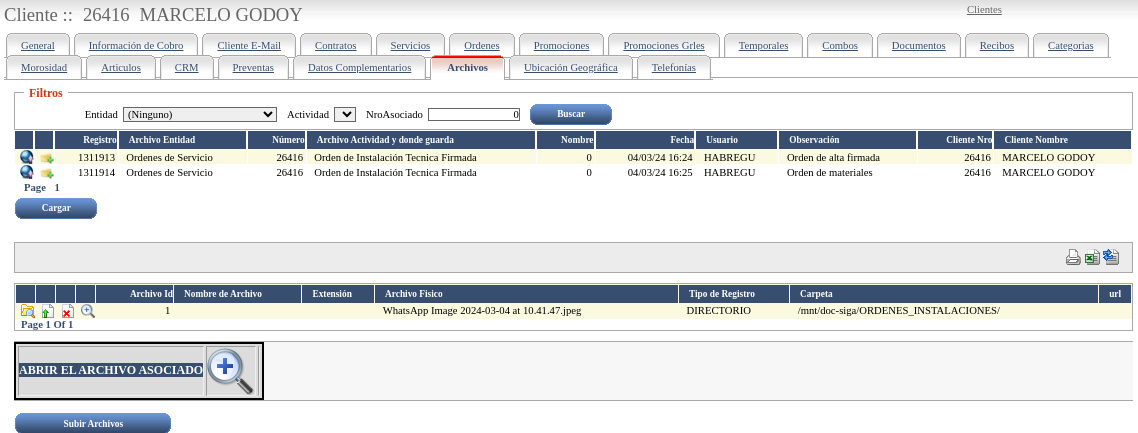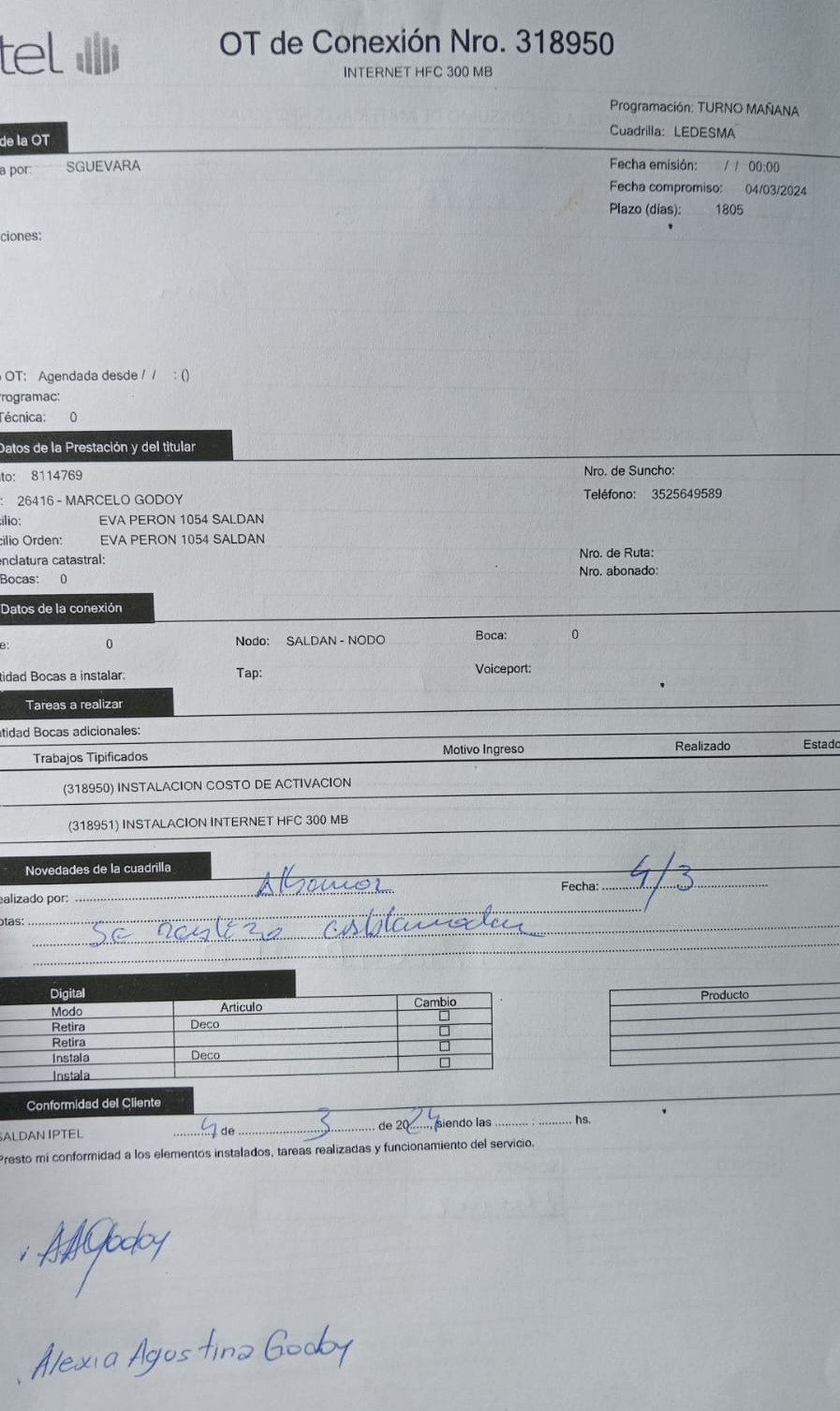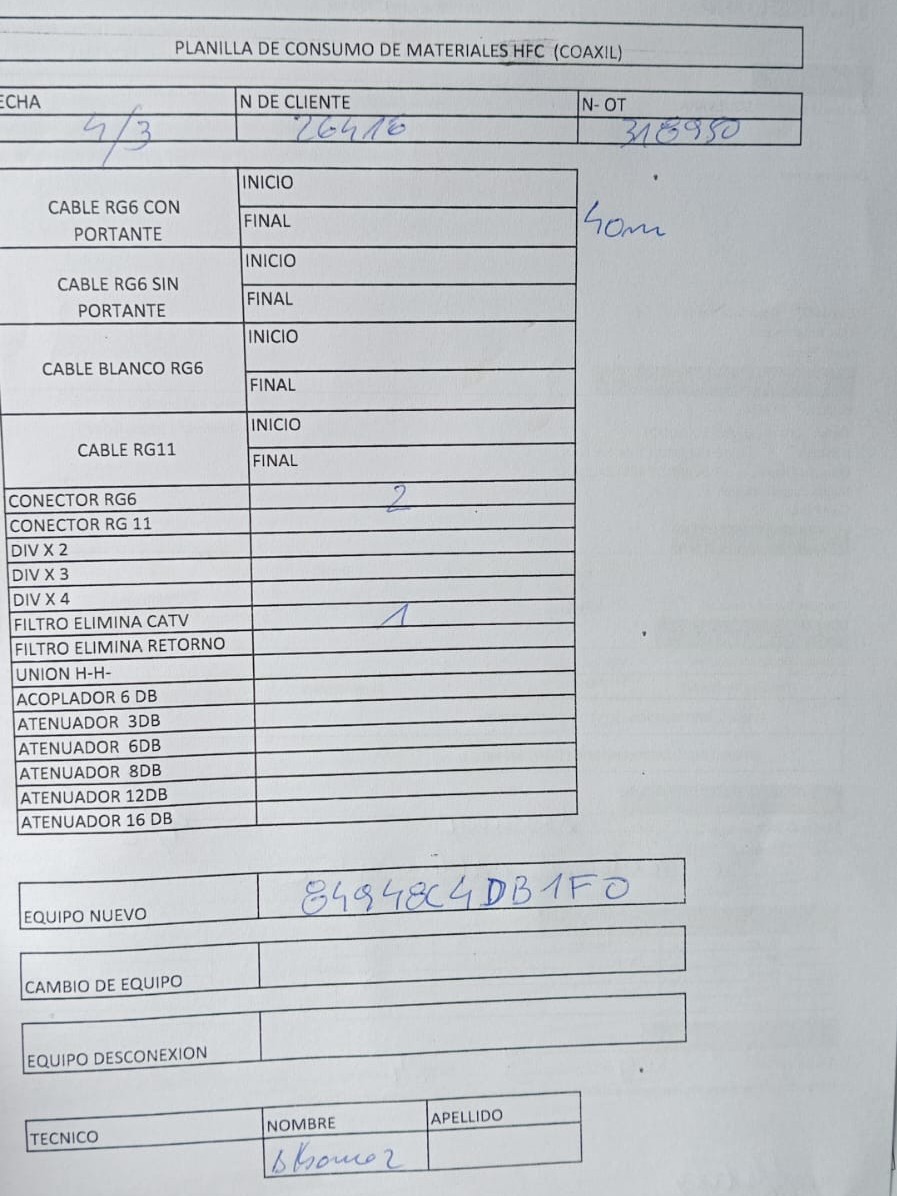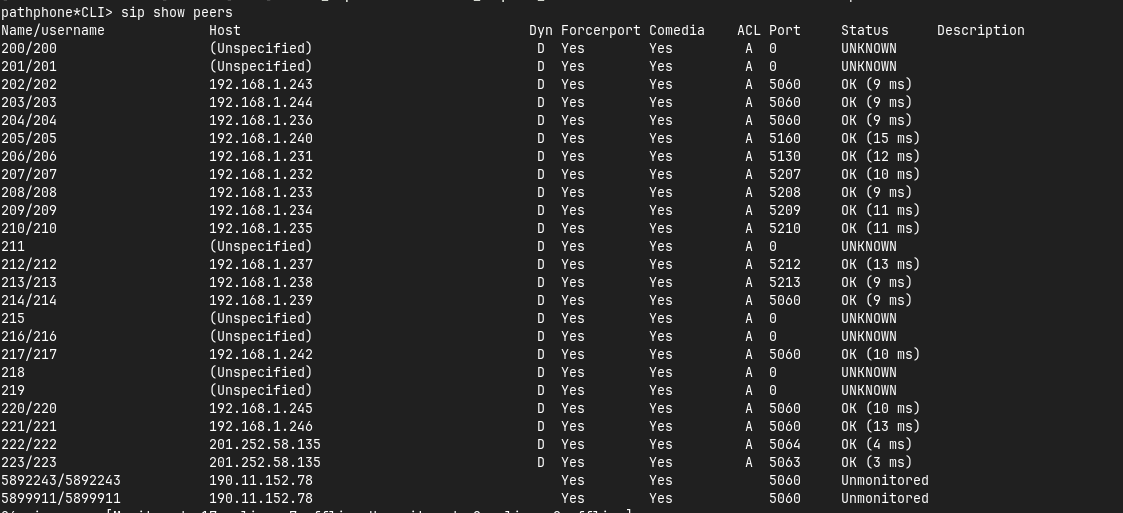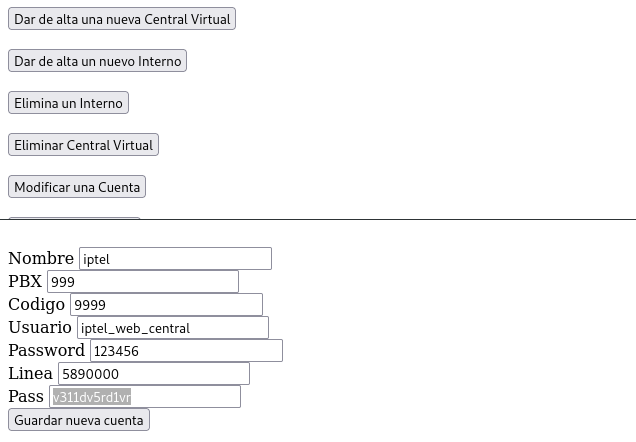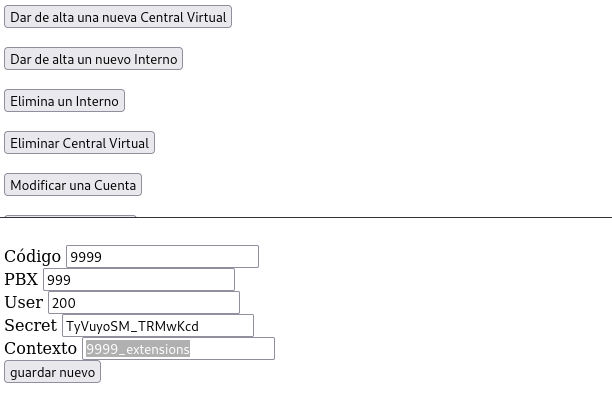Aprovisionamiento de Zoiper - Central Virtual - Linea IP:
-Descargamos la aplicacion Zoiper IAX en la computadora o celular e instalamos.
-Al abrir la aplicacion hacemos click en "Continuar como usuario gratuito".
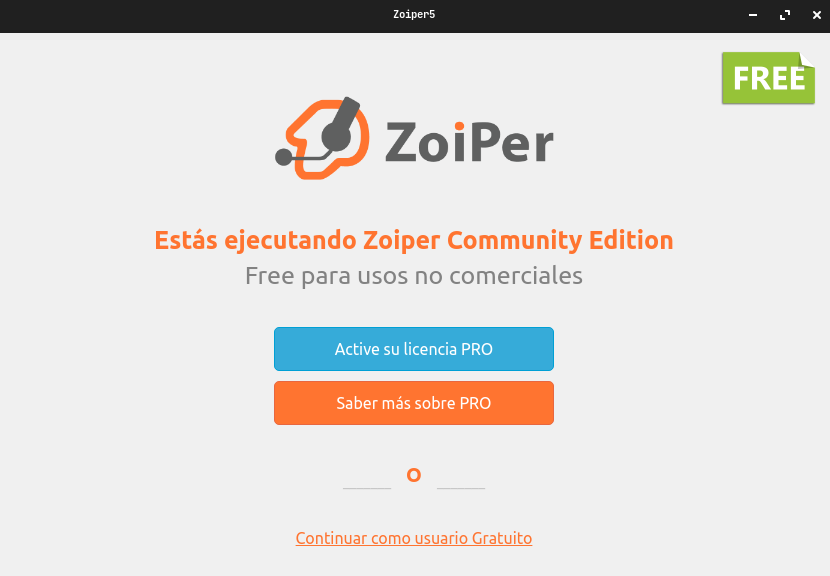
-Ingresamos los datos de la linea con su contraseña, en caso de ser linea residencial es numeroDeLinea@Servidor, ejemplo: 1160099999@ser.ip-tel.com.ar. Si es un interno de una central virtual es codigoCentral_Interno@servidor:puerto, ejemplo: 3650_200@pbxvirtual2.ip-tel.com.ar:50060. Luego en "Iniciar sesion".
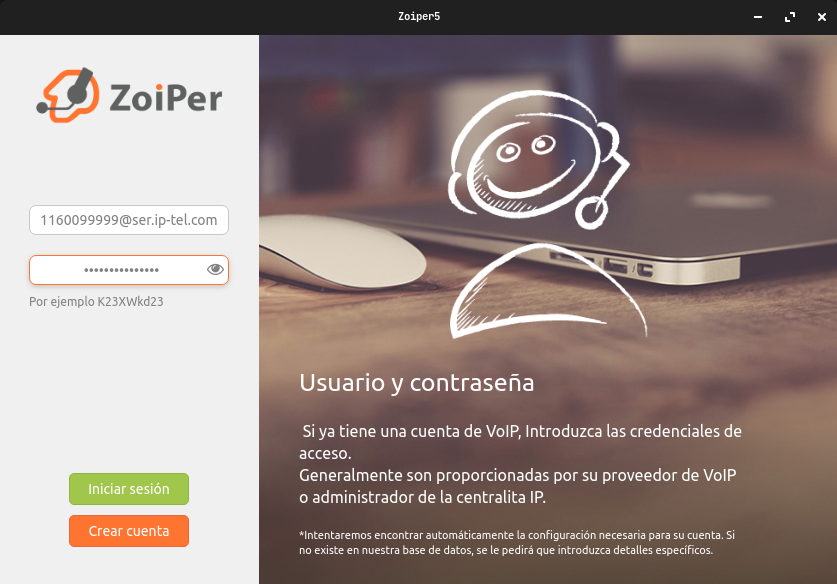
-Corroboramos que este bien tipeado el servidor y hacemos click en "Siguiente".
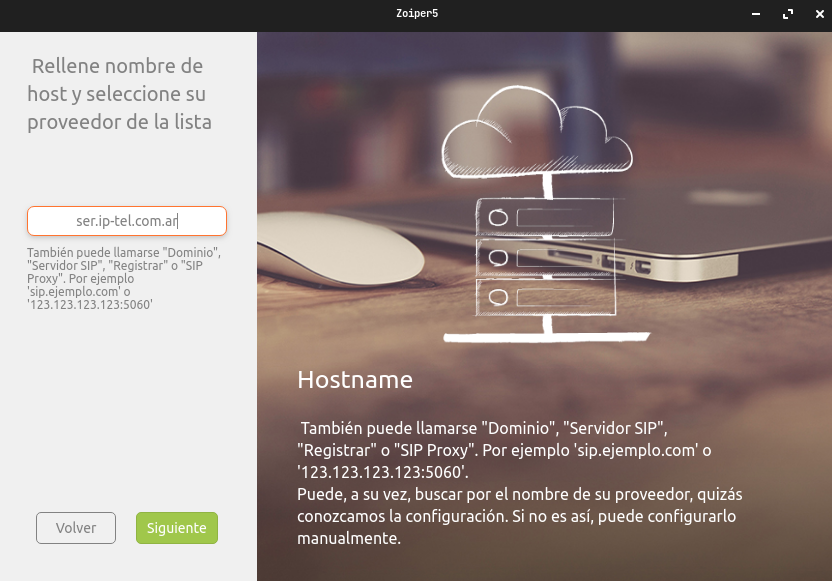
-Directamente clickeamos en "Saltar".
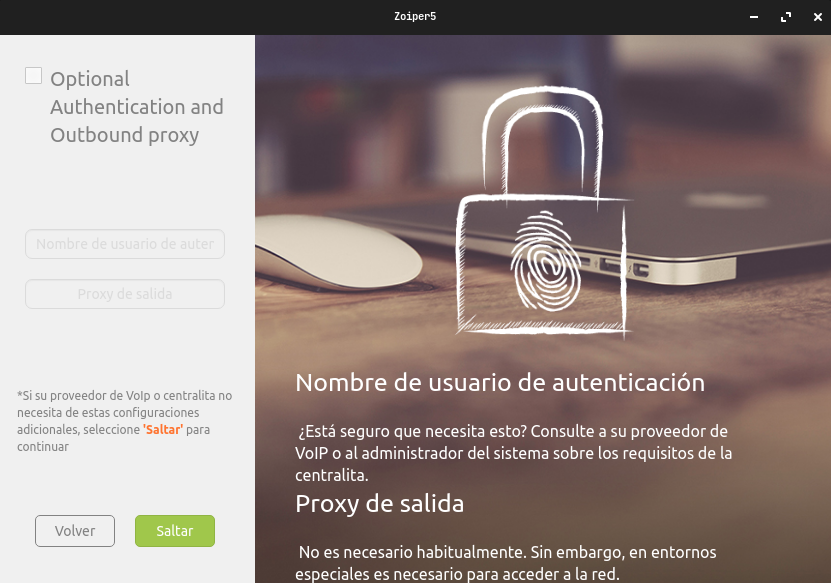
-Esperamos que detecte automaticamente la opcion SIP UDP que debe estar en color verde, y esperar hasta que aparezca el boton "Finalizar". Caso contrario, una vez detectado el SIP UDP clickear "Siguiente".
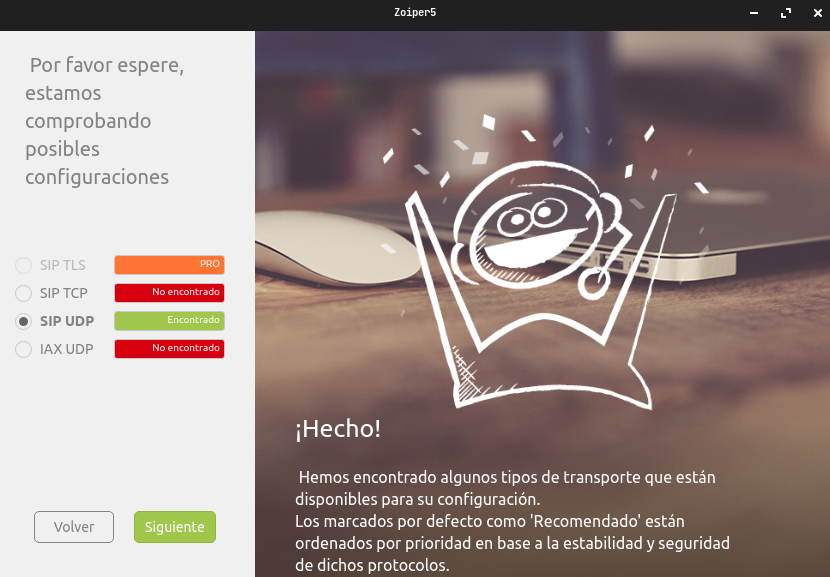
-En este paso ya se verifica la linea activa con un tilde verde, si hay algun inconveniente en la red o configuracion, por ejemplo, mal tipeada la contraseña, se visualizara una cruz en gris.
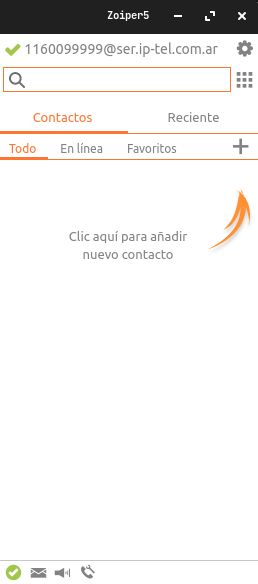
-Si ingresamos al engranaje gris, arriba a la derecha, luego en "Cuentas", y presionamos sobre la linea y luego en "Avanzado" podemos configurar todos los datos de la linea o bien agregar el STUN(stun.ip-tel.com.ar) y/o codecs de audio(G729-PCMU-PCMA).
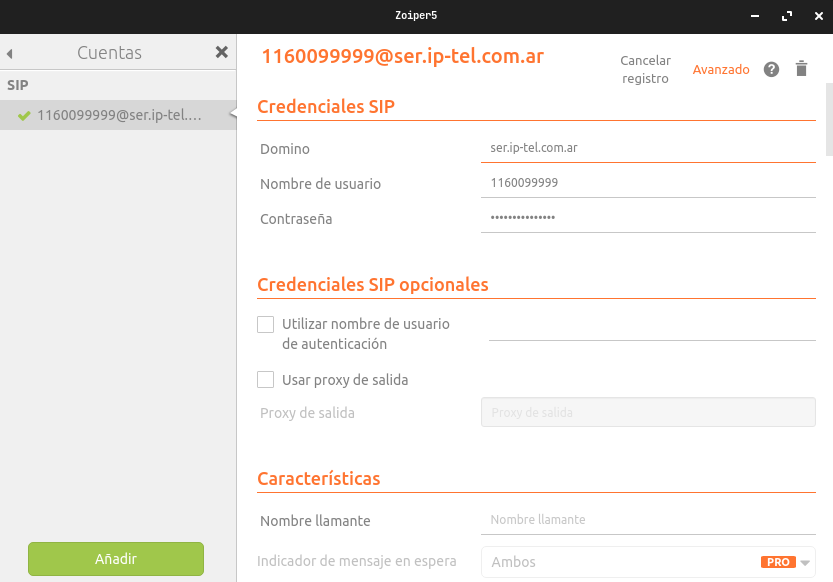
Errores en Zoiper
CÓDIGOS DE RESPUESTA SIP
SIP 401
Lo envía el servidor y significa que hay algún problema con las credenciales de la cuenta que configuró.
Intente poner su nombre de usuario en el campo "nombre de usuario de autenticación" en las opciones de la cuenta.
Dependiendo de la configuración del servidor, es posible que deba usar un nombre de usuario de autorización diferente.
Comuníquese con el administrador del sistema o el proveedor de VoIP para obtener más ayuda.
SIP 403 / Capacidad portadora no autorizada
SIP 403 se muestra cuando el servidor entiende su solicitud, pero se niega a cumplirla.
Póngase en contacto con su proveedor de VoIP para obtener ayuda.
SIP 404 / No encontrado / Sin ruta al destino
Es posible que se muestre este mensaje:
si el contacto al que intenta llamar no existe;
si su cuenta SIP/IAX2 no está registrada;
si el contacto al que intenta llamar está desconectado (su cuenta de VoIP no está registrada);
Si usa varias cuentas, verá un menú desplegable en la ventana principal de Zoiper. Asegúrese de seleccionar la cuenta adecuada.
SIP 407
El servidor lo envía para notificarle que hay algún problema con los detalles del servidor que configuró.
Intente poner el nombre de host/dirección IP del servidor VoIP en el campo "proxy saliente" en las opciones de la cuenta.
Dependiendo de la configuración del servidor, es posible que deba usar un proxy de salida diferente.
Comuníquese con el administrador del sistema o el proveedor de VoIP para obtener más ayuda.
Tenga en cuenta que debe ser un proxy SIP.
SIP 408 / Solicitud agotada
SIP 408 se muestra cuando:
la solicitud no pudo llegar al servidor voip dentro del tiempo adecuado;
cuando la respuesta no puede llegar a usted.
Esto suele ser un problema relacionado con NAT . Alterar STUN y RPort para la cuenta afectada podría ayudar. Puede encontrar ambas opciones en la configuración de su cuenta en la subpestaña "Avanzado".
Pruebe diferentes combinaciones (STUN deshabilitado, RPort habilitado, viceversa, ambos deshabilitados y ambos habilitados) e intente registrarse nuevamente.
Debe intentar modificar la configuración de STUN y rport en la configuración de su cuenta.
Asegúrese de que un dispositivo de enrutamiento/cortafuegos no esté bloqueando ningún puerto utilizado por Zoiper.
Además, asegúrese de haber configurado la configuración de transporte correcta en Zoiper de acuerdo con las instrucciones de su proveedor.
Es posible que deba usar UDP, TCP o TLS.
Si el problema no se ve afectado o si no existía antes (apareció recientemente), debe comunicarse con su ITSP o administrador de red para verificar si se introdujeron cambios en la configuración de su red.
SIP 409 / Fallo temporal
Hay una falla temporal en la red. Vuelva a intentar su solicitud más tarde o informe el problema a su administrador de red.
SIP 415 / Tipo de medio no compatible / Servicio u opción no implementada
Parece que está intentando utilizar un códec no compatible.
Comuníquese con su proveedor de VoIP para averiguar qué códecs de audio están habilitados para su cuenta.
Más sobre códecs de audio.
SIP 480 / Temporalmente no disponible / Sin respuesta del usuario
La cuenta a la que intenta marcar parece no estar disponible.
SIP 500 / Error interno del servidor
El servidor no pudo cumplir con la solicitud debido a una condición inesperada.
Zoiper no generó este error, solo muestra lo que el servidor le envió.
Informe el problema a su proveedor para obtener más ayuda.
SIP 503 / Fallo de transporte
Este mensaje de error se muestra cuando el servidor no puede procesar la solicitud por algún motivo, por ejemplo, cuando el servicio que intenta utilizar no está disponible.
Asegúrese de que todos los detalles de la cuenta y el nombre de host del servidor se hayan ingresado correctamente.
SIP 504/Tiempo de espera de la puerta de enlace/Recuperación al expirar el temporizador
Este mensaje de error indica un problema de red.
Asegúrate de que tu firewall no esté bloqueando los puertos predeterminados que utiliza Zoiper.
SIP 603 / Rechazado
Sip 603 se puede ver:
mientras intenta transferir la llamada. Si es así, verifique con el administrador de su servidor o con el proveedor de VoIP si SIP REFER es compatible.
cuando el destino no desea participar en la llamada, o no puede hacerlo. Compruebe si los códecs de audio que está utilizando son compatibles. Es posible que deba solicitar más ayuda a su proveedor o administrador.
SIP 923 / Sin resultados de DNS / Servicio u opción no disponible
Generalmente se muestra cuando:
la información del servidor no se proporciona correctamente;
el tipo de transporte no se selecciona como necesario;
el proxy de salida proporcionado no es necesario o es incorrecto;
el contacto que está tratando de marcar está fuera de línea;
el contacto del otro lado usa un códec de audio del servidor PBX que no es compatible (lo que hace que parezca que no está conectado).
Intente hacer ping al dominio/IP del servidor y verifique la configuración de su cuenta.